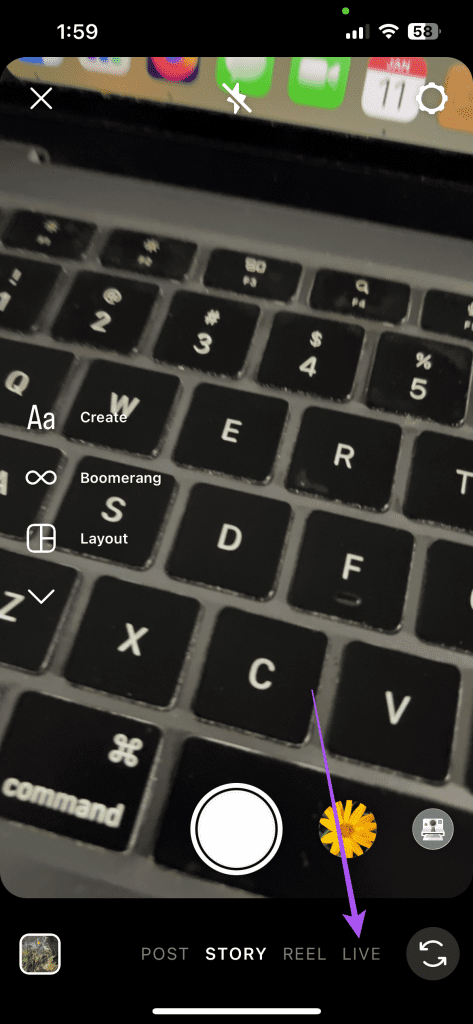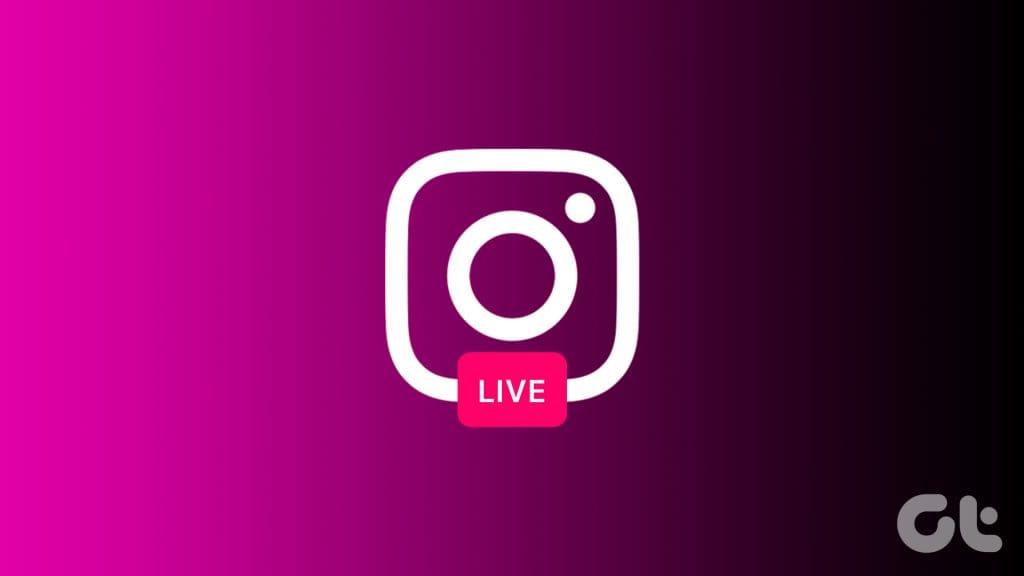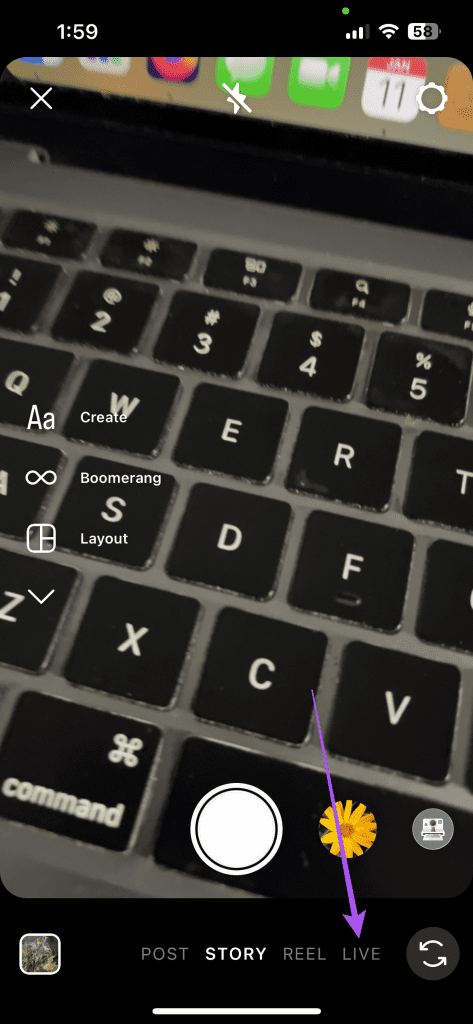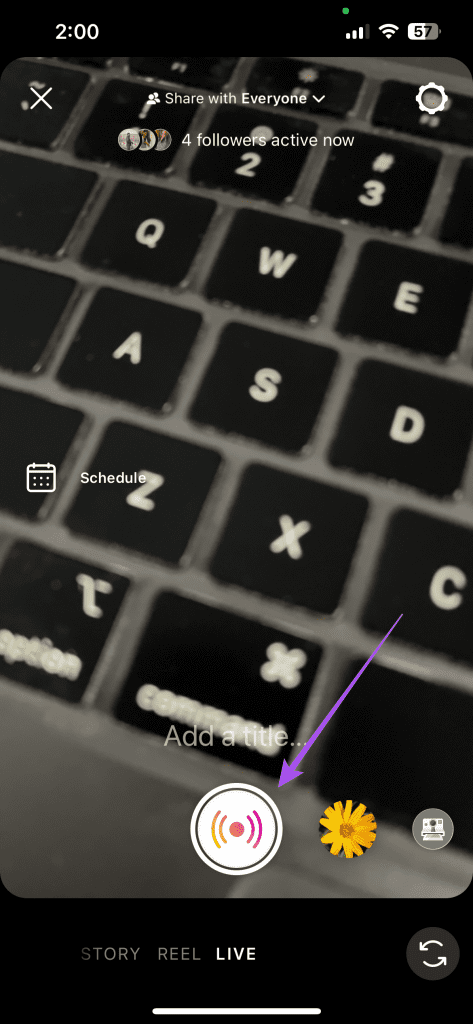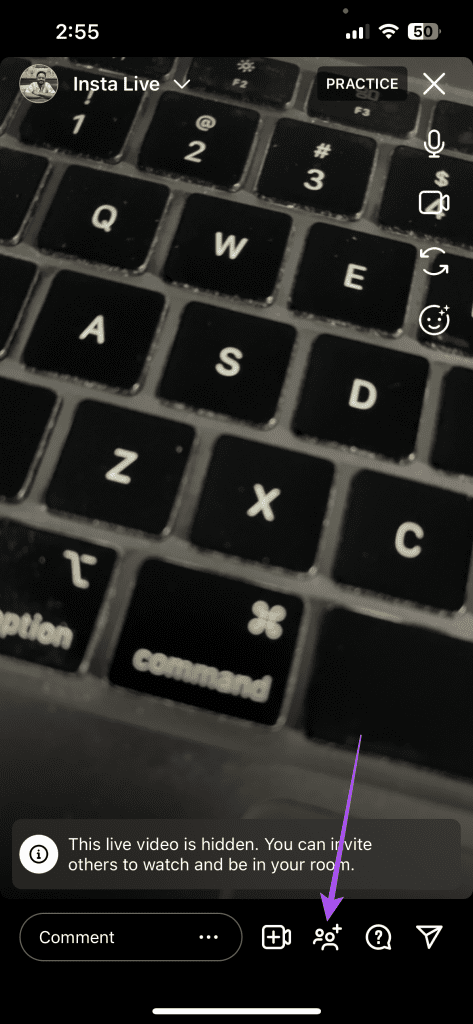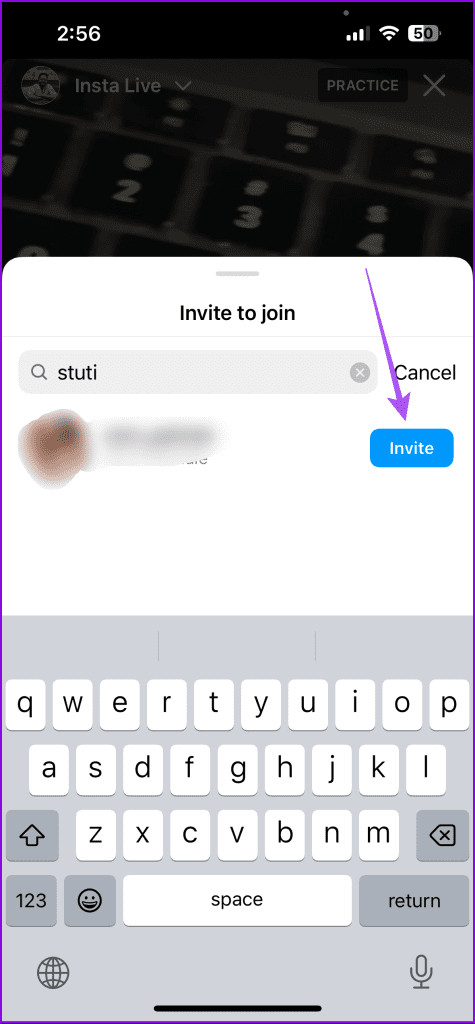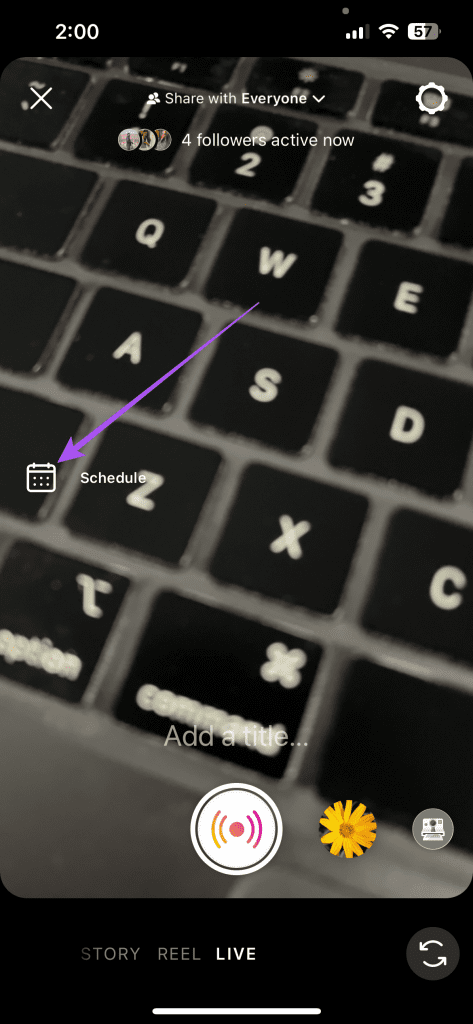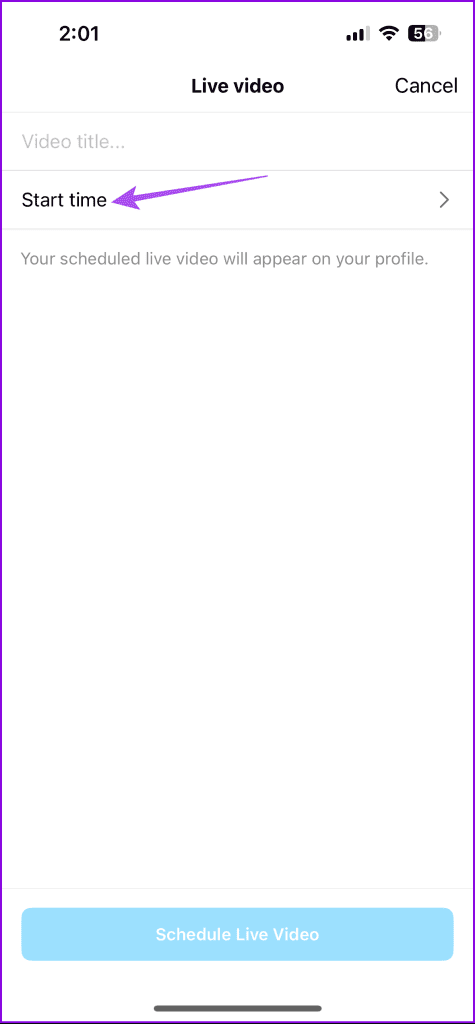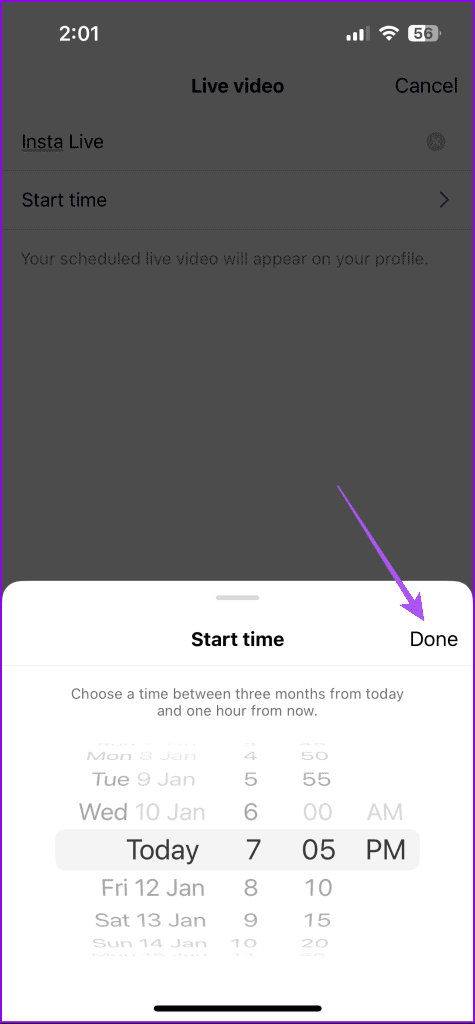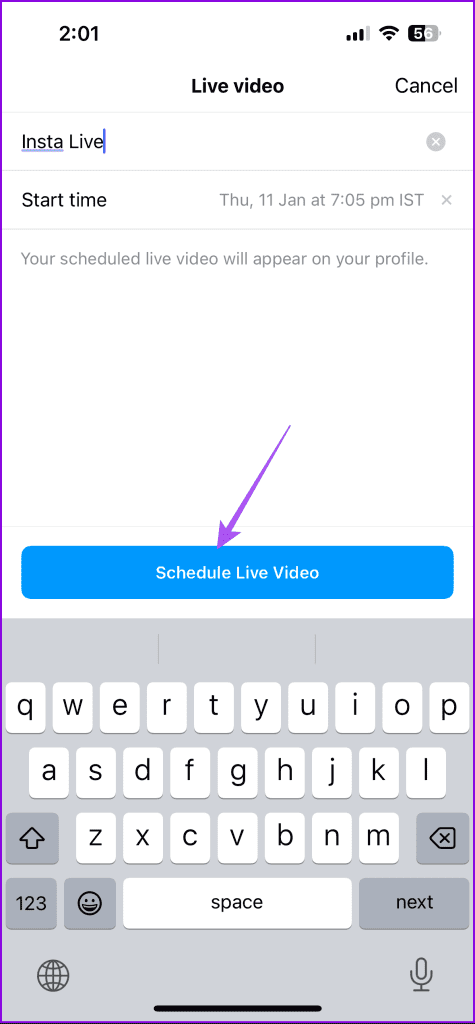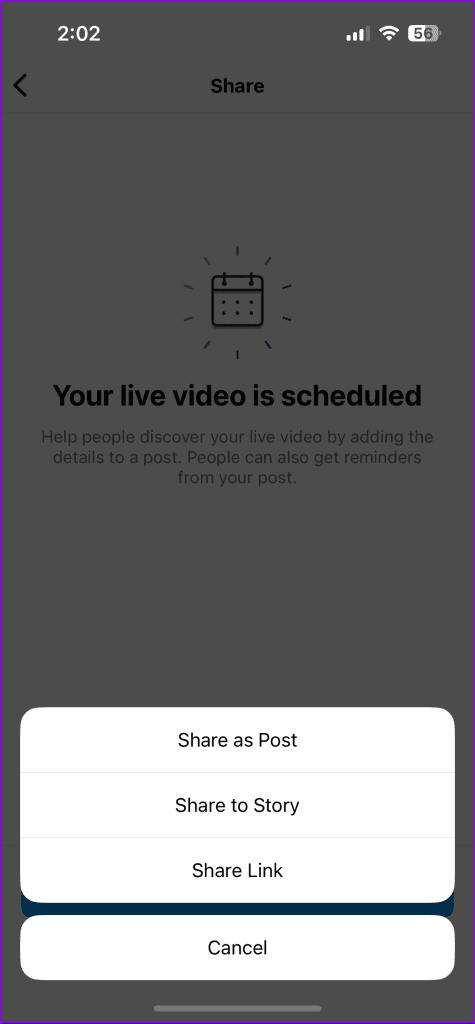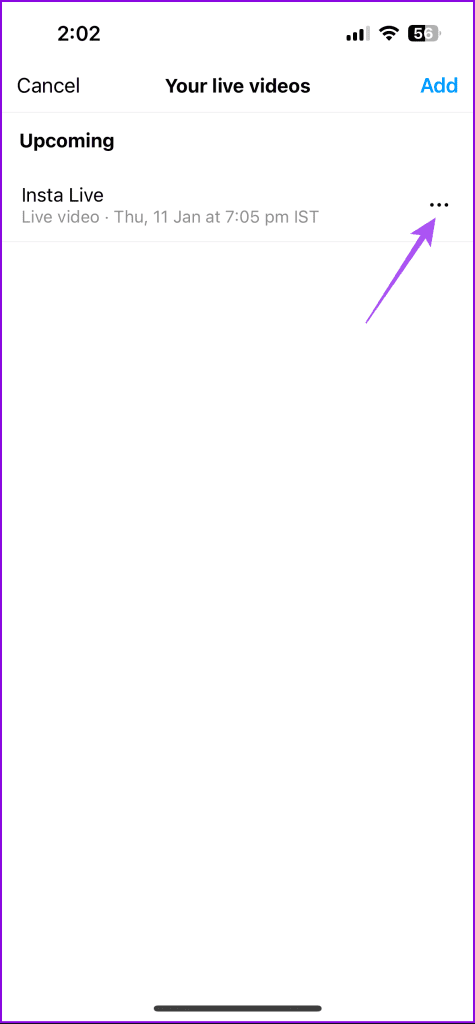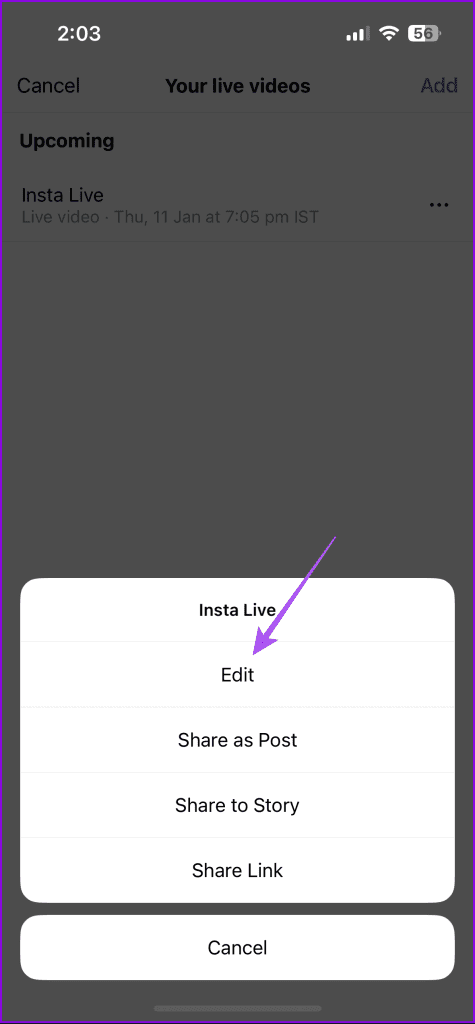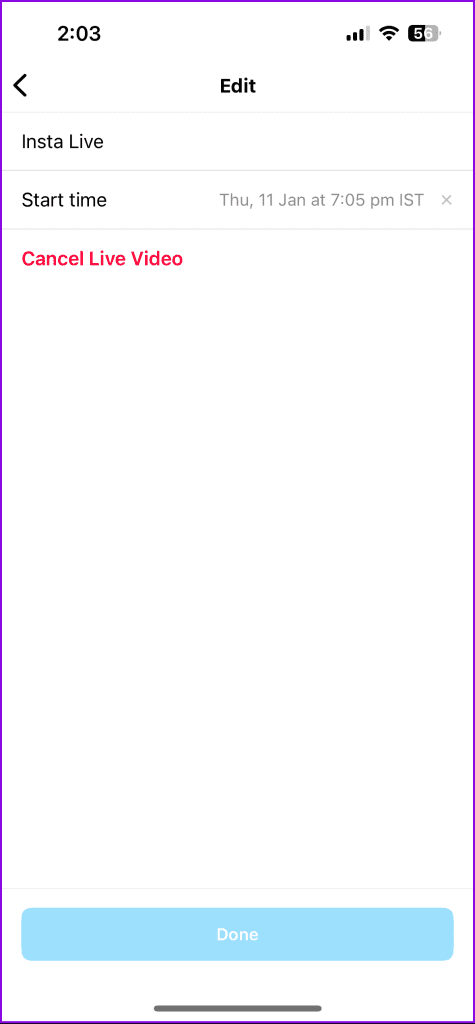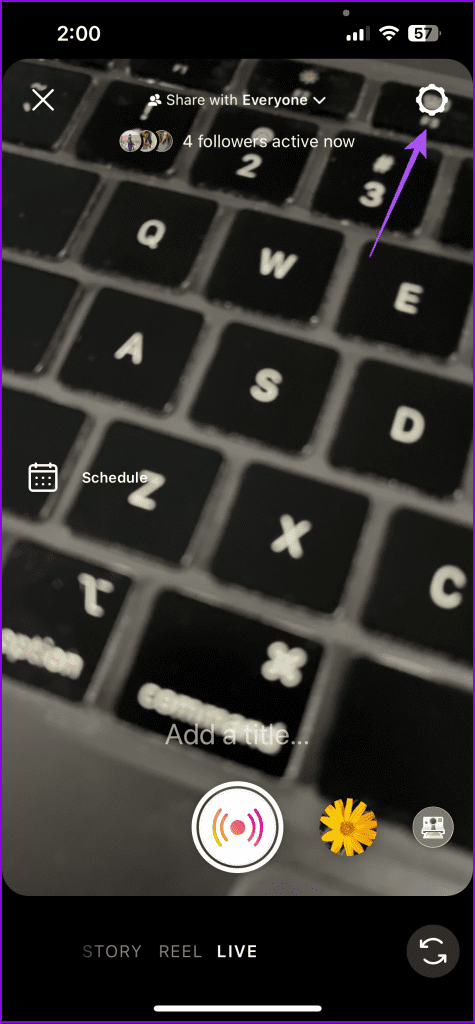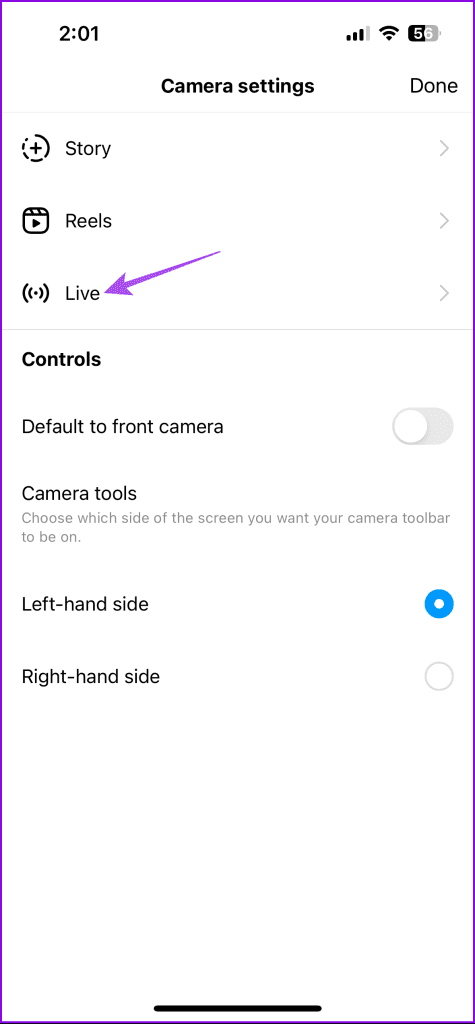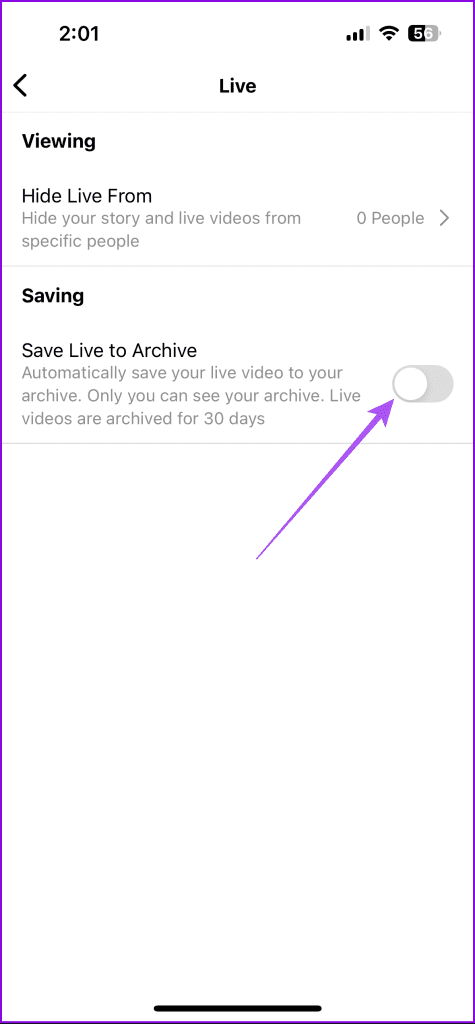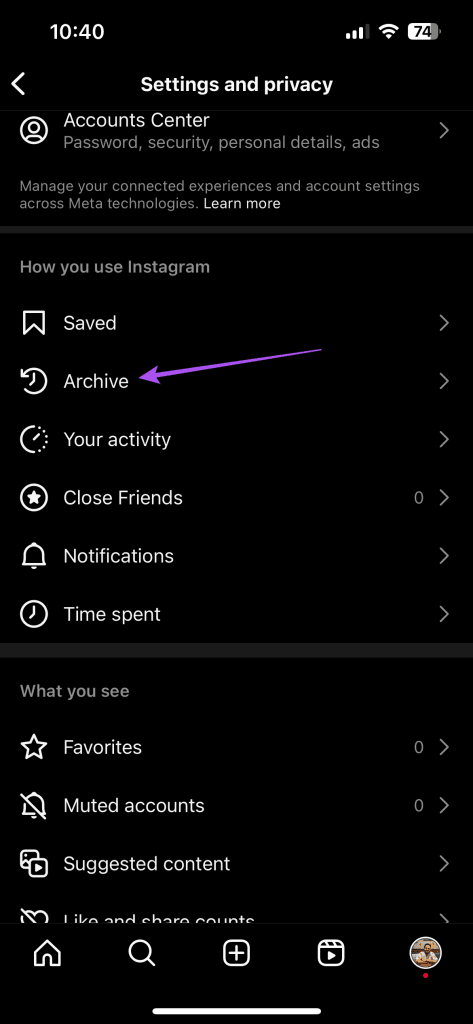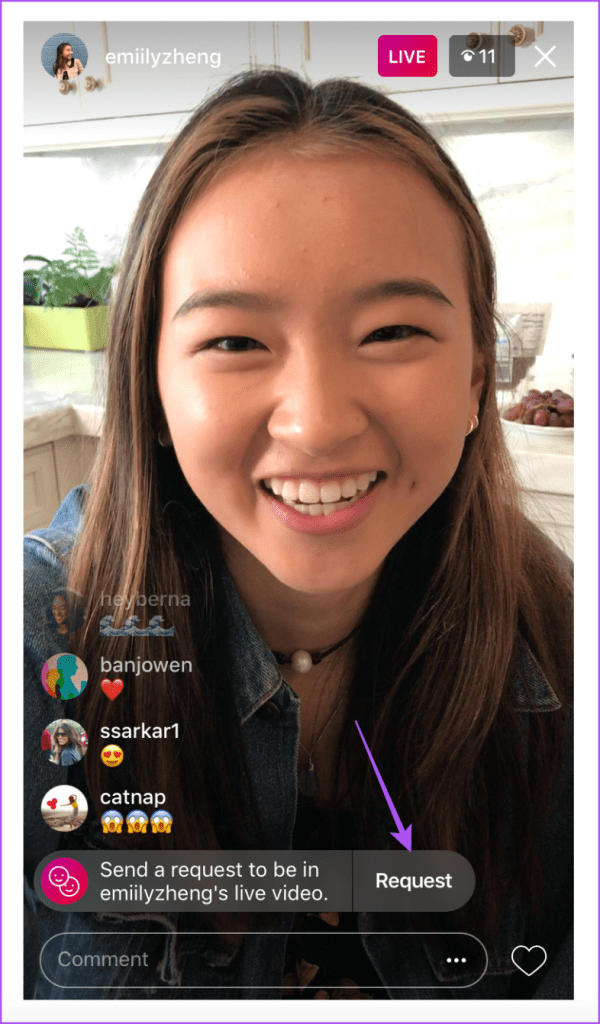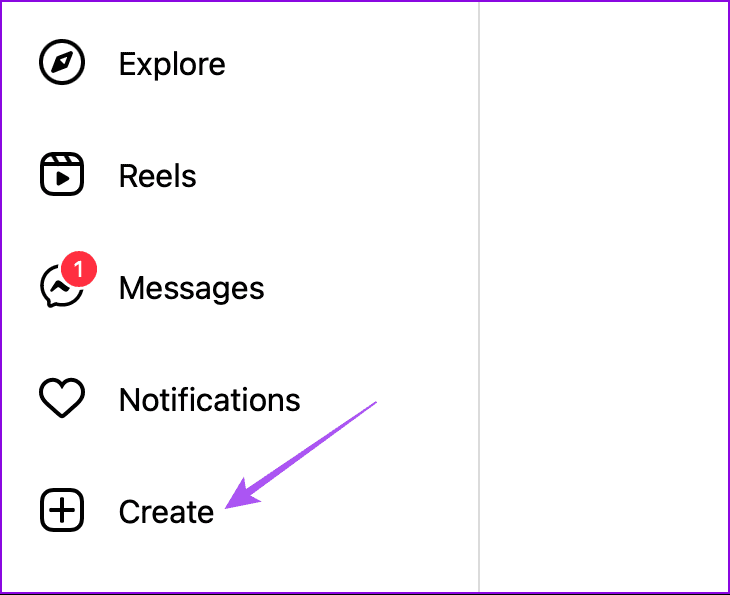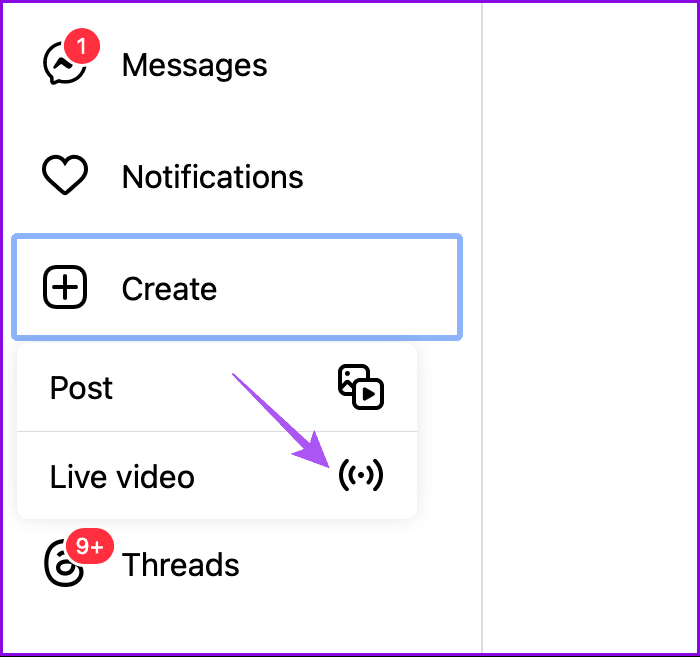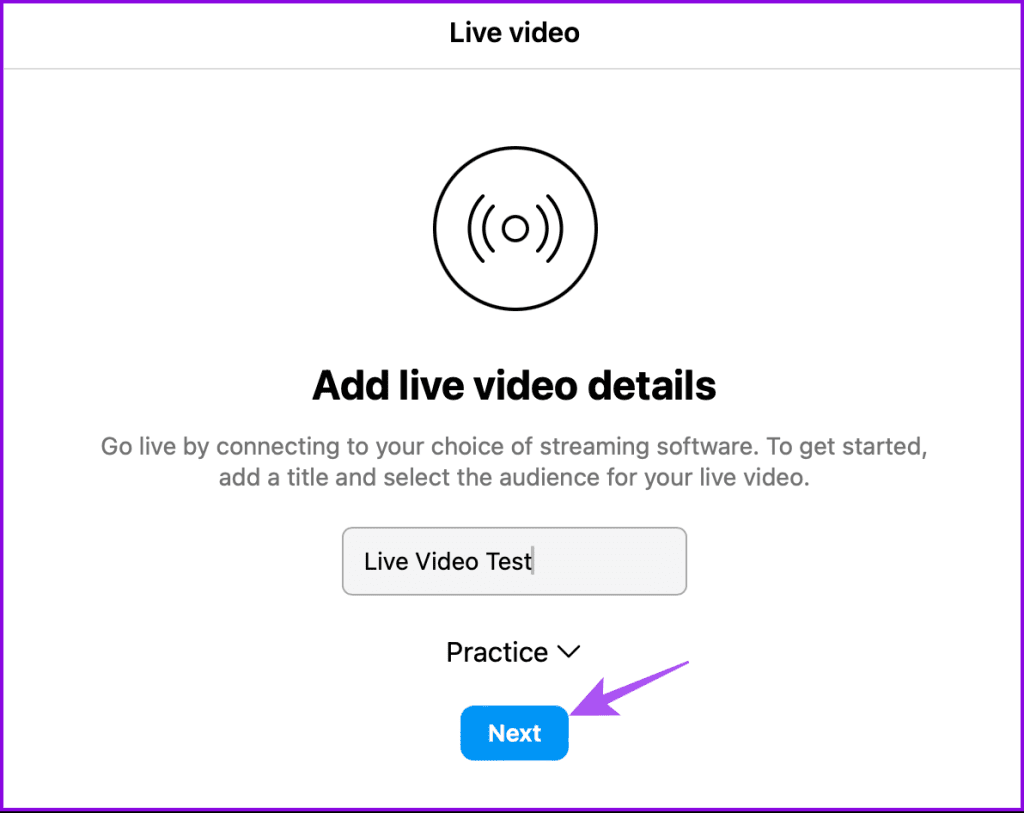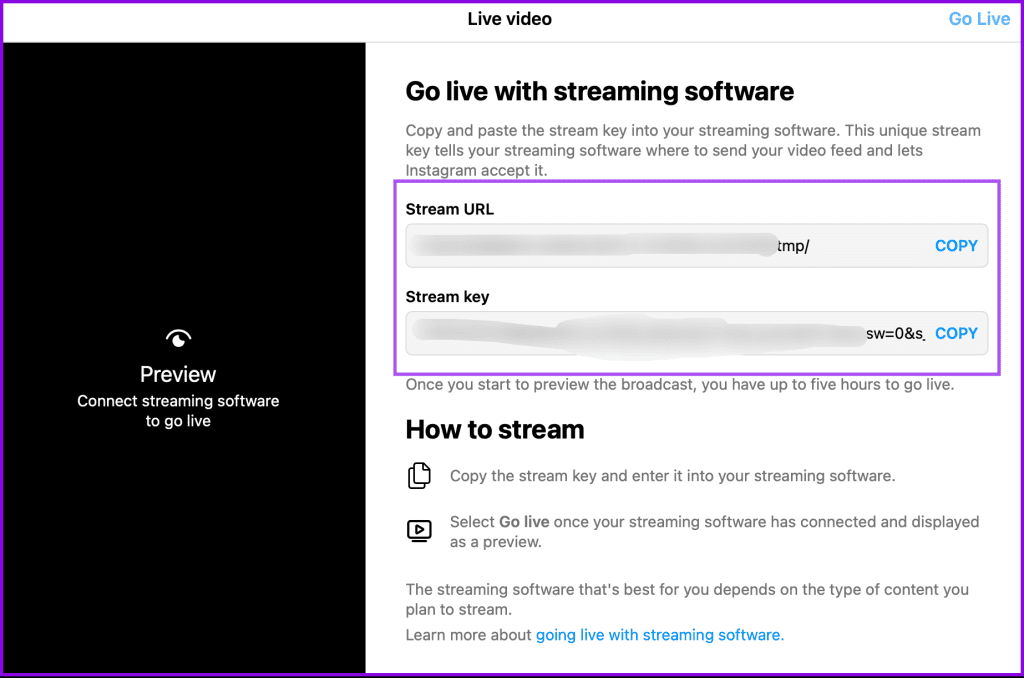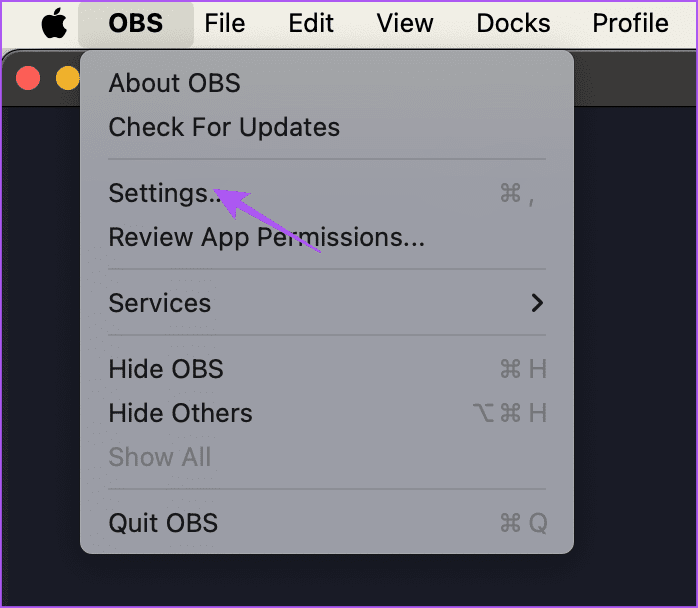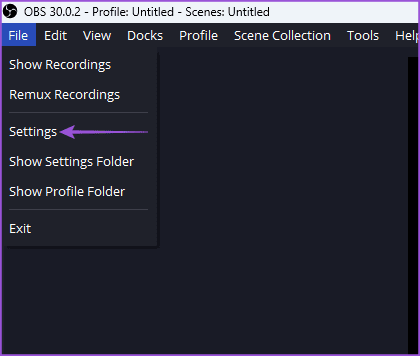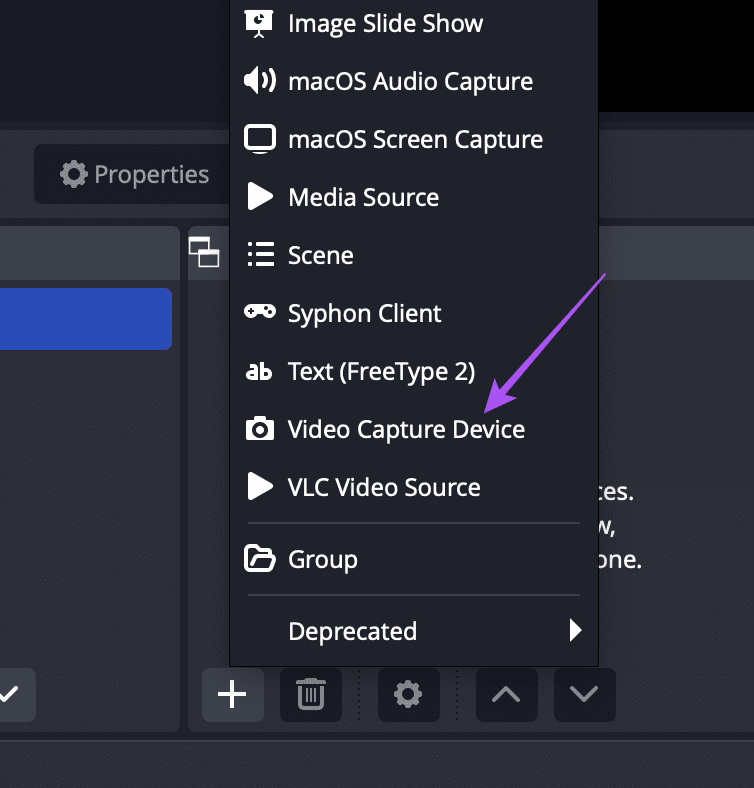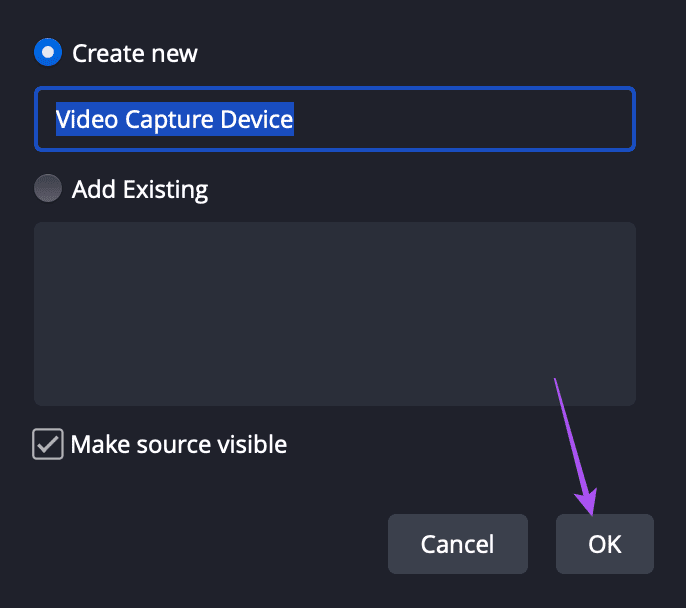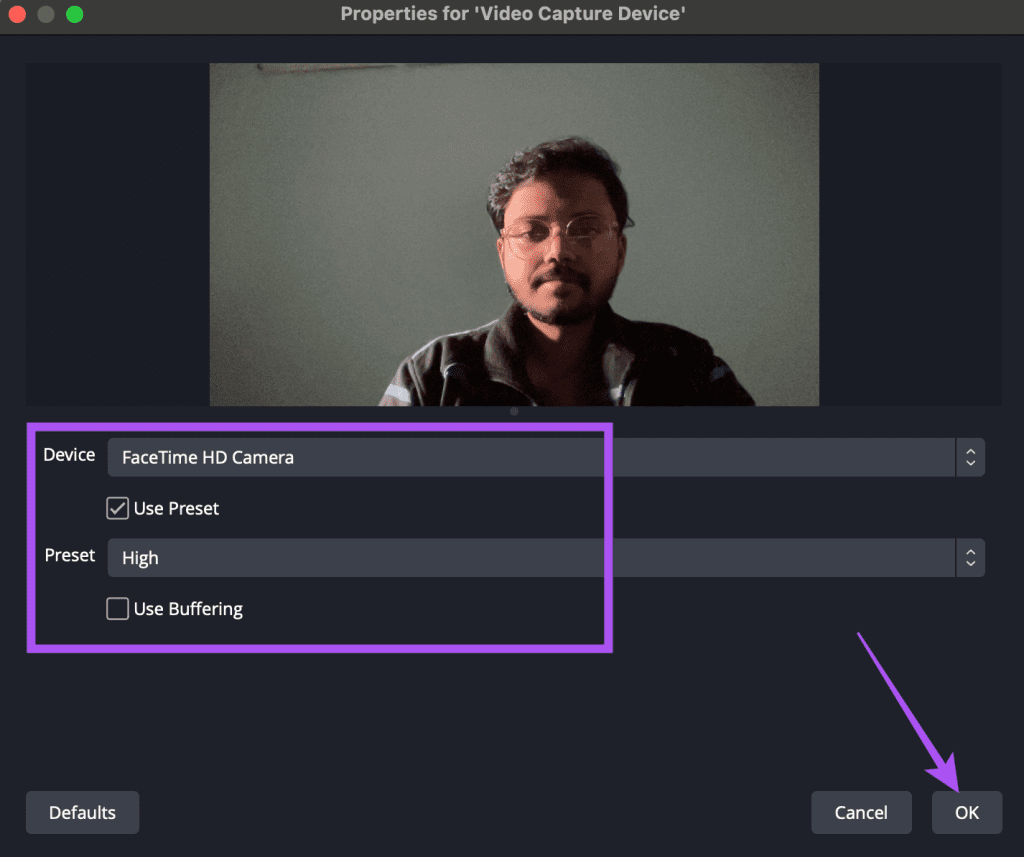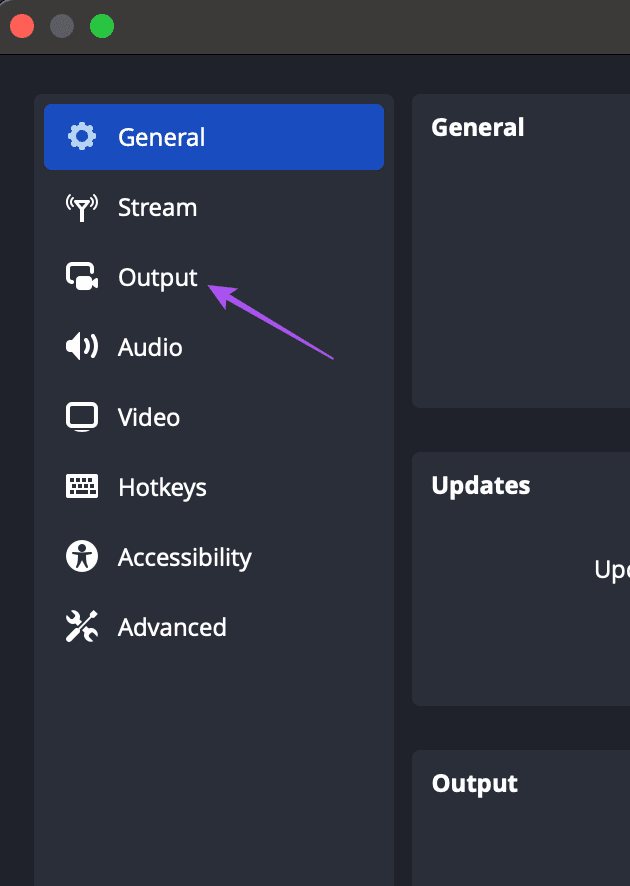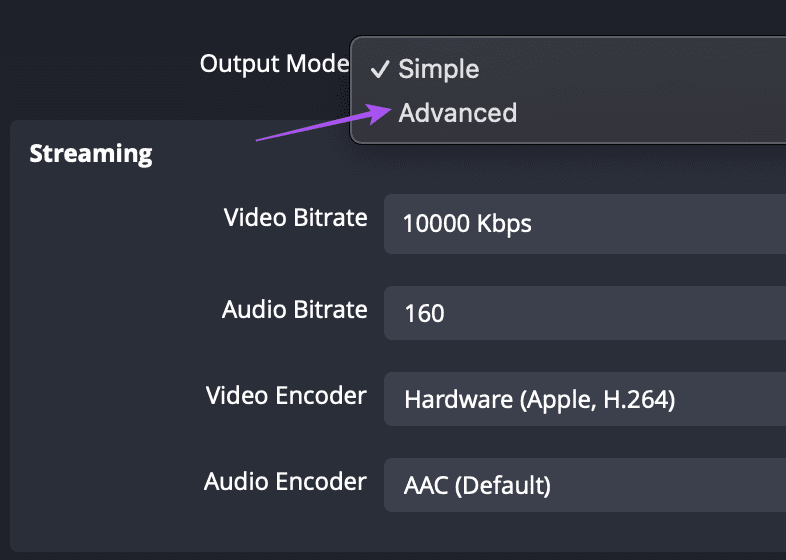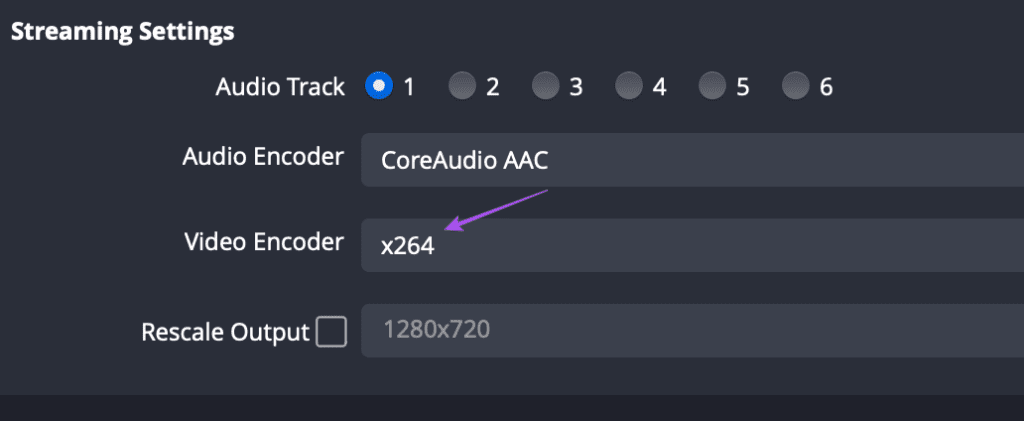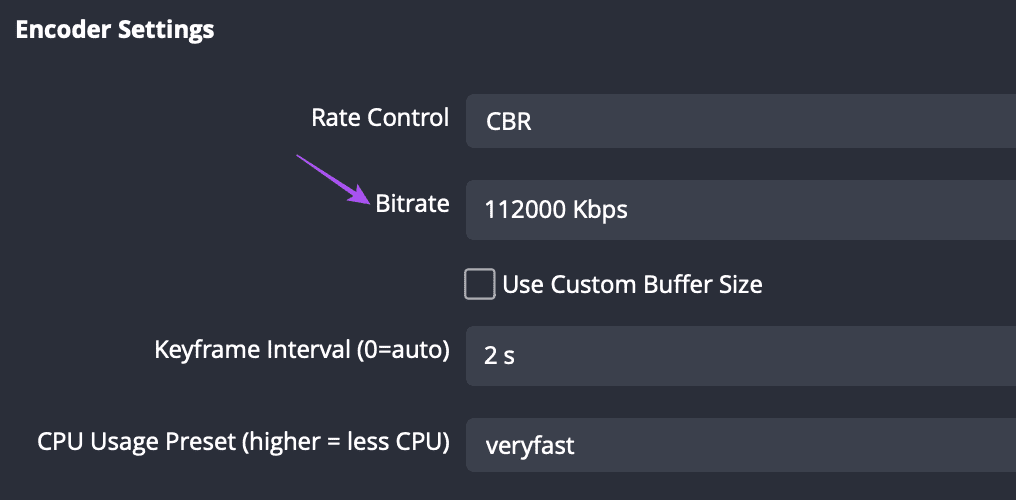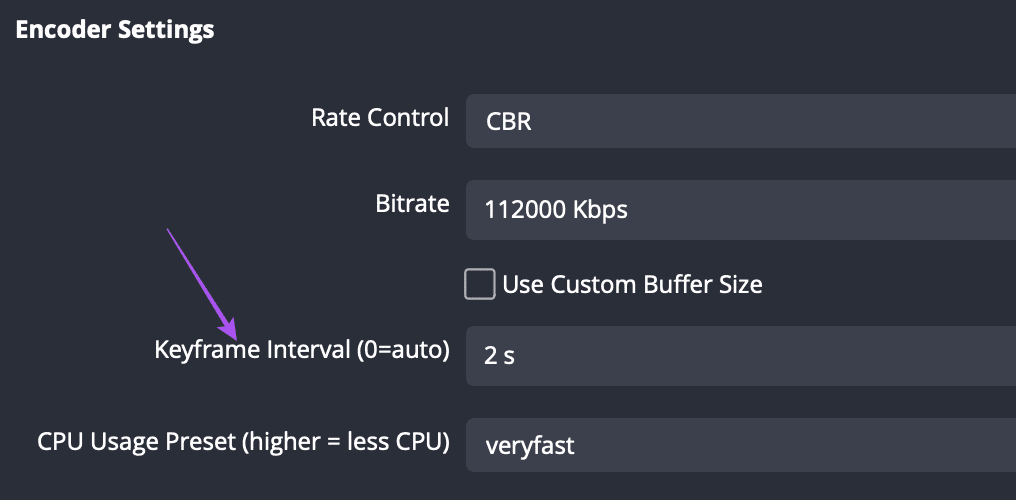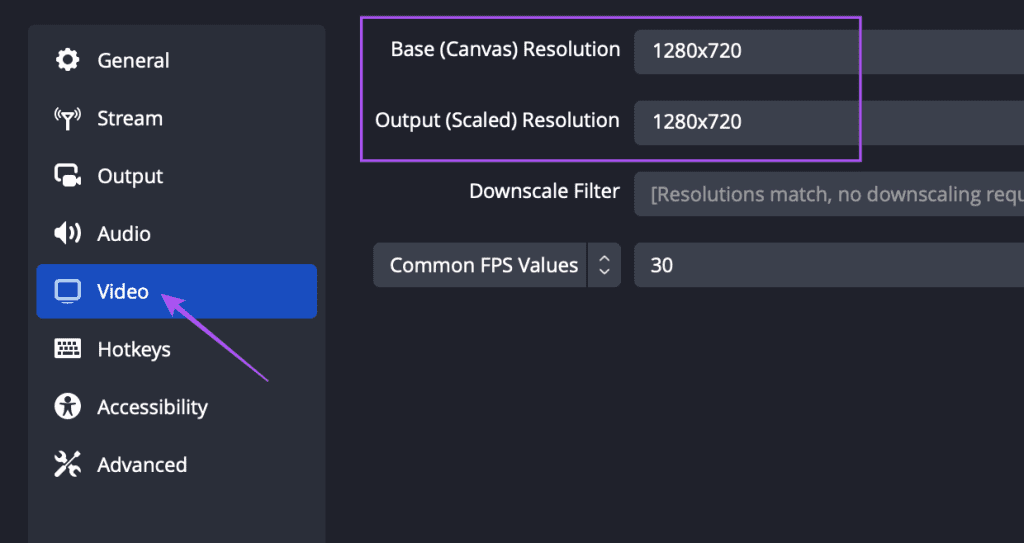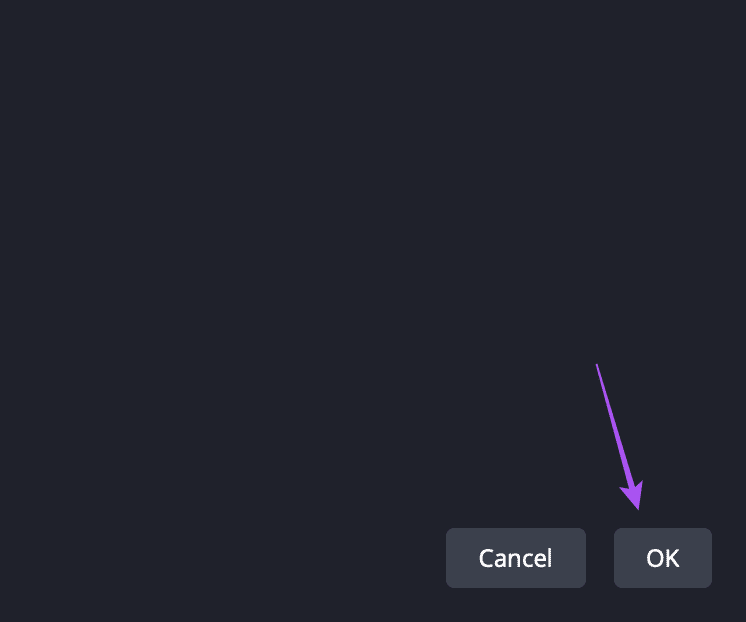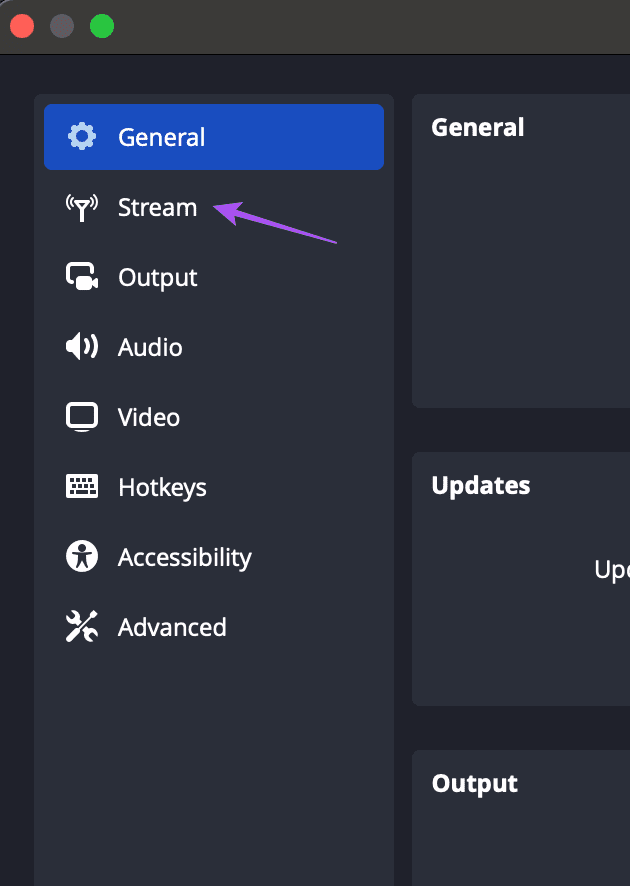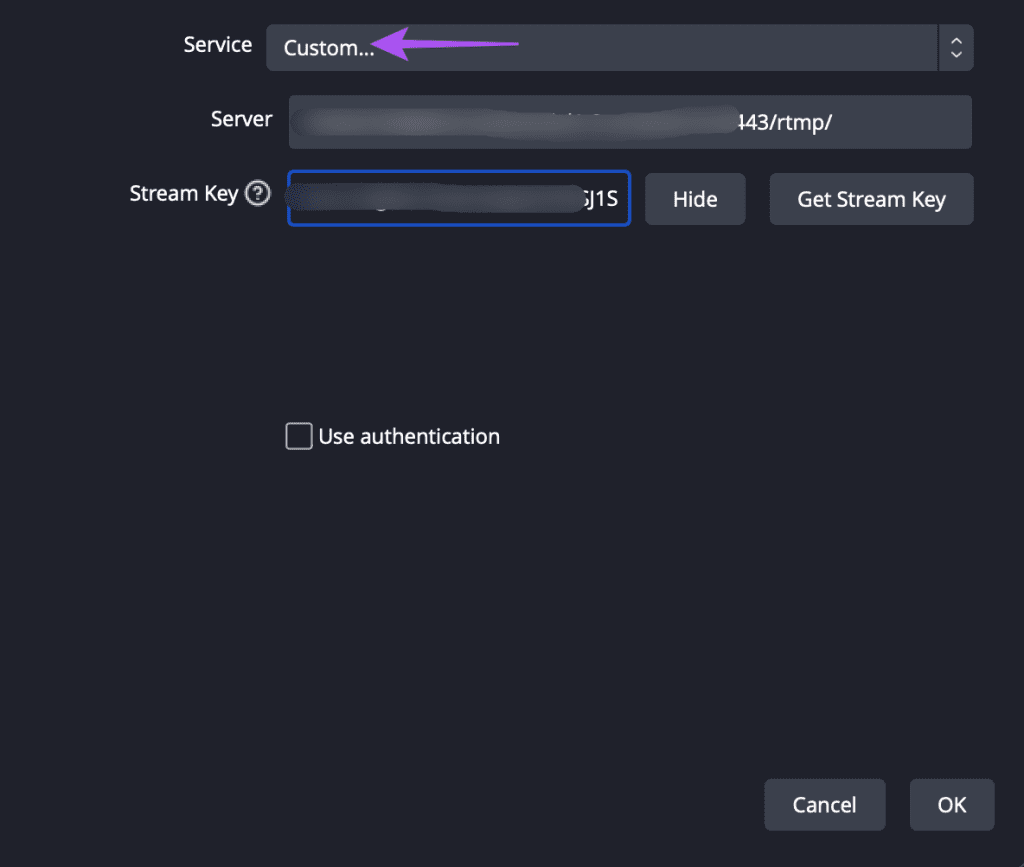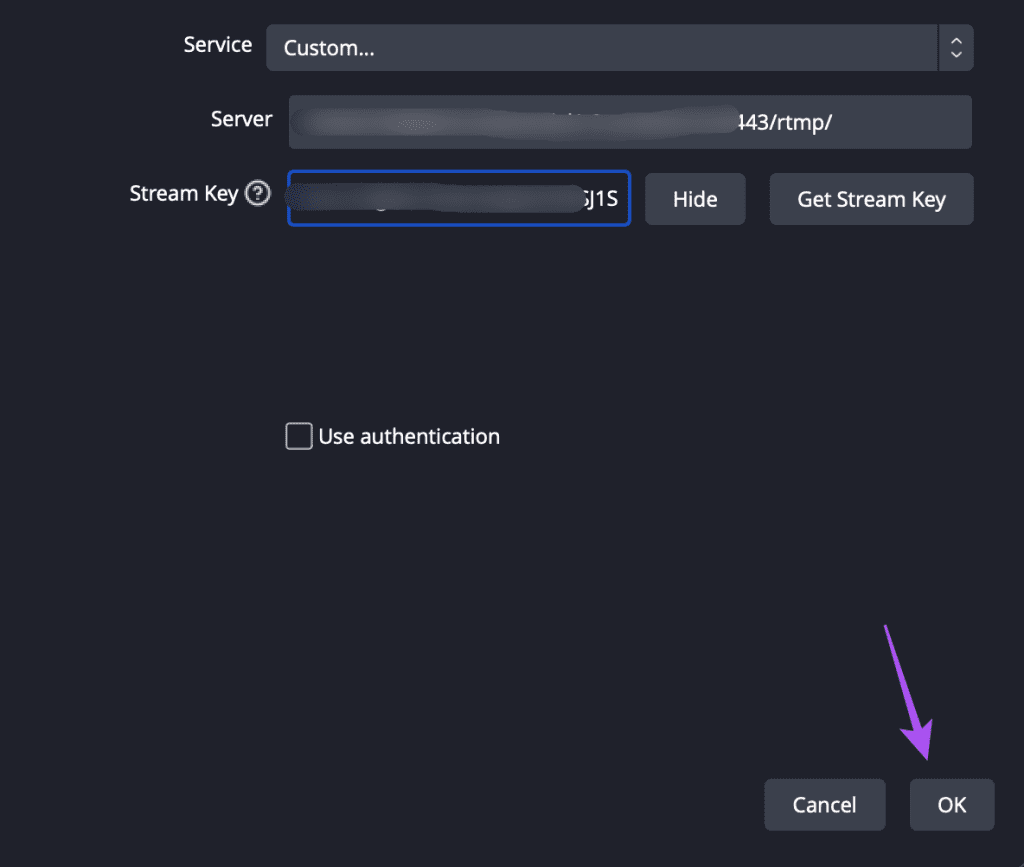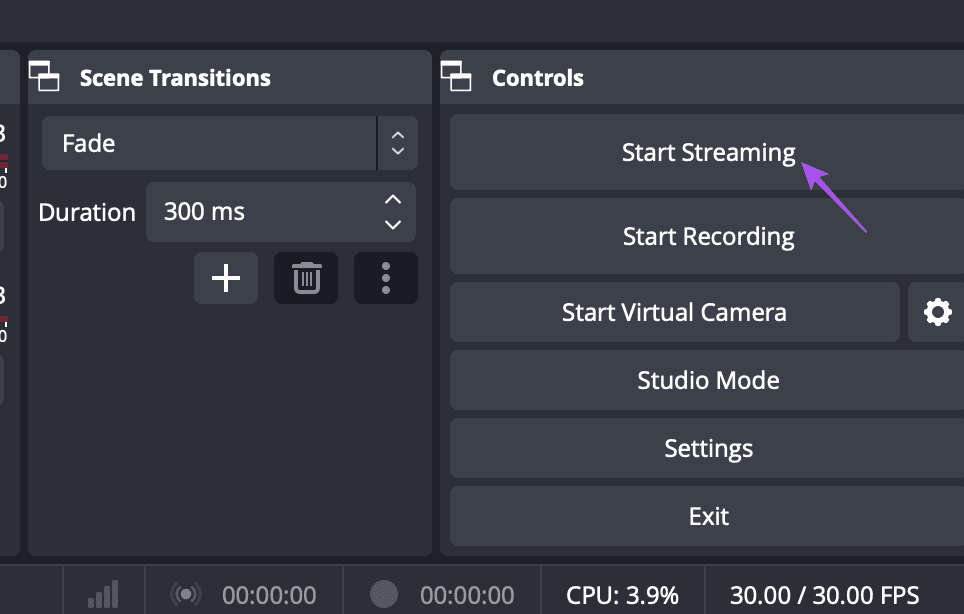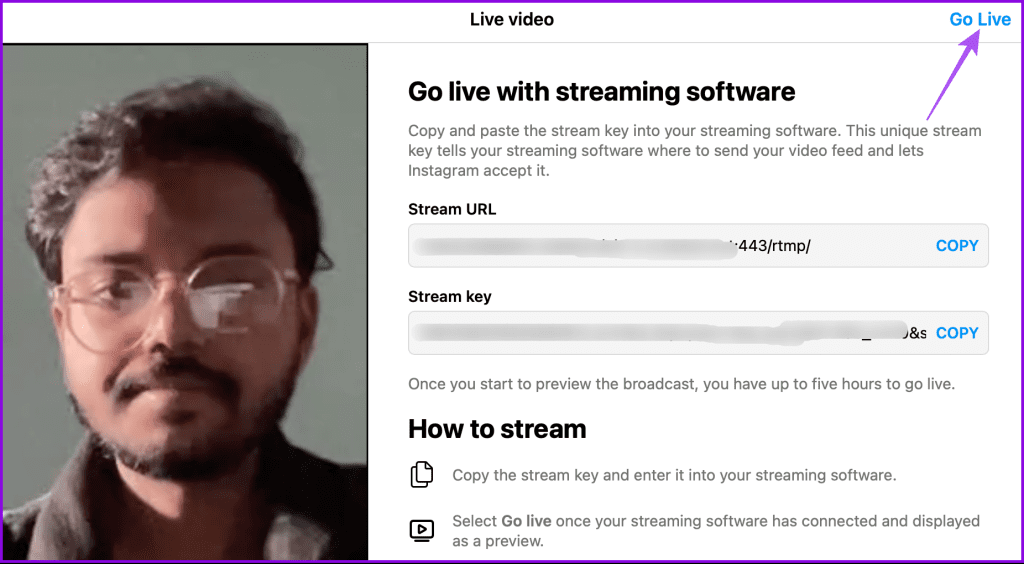Met Instagram kun je verhalen posten om je dagelijkse trucjes met je volgers te delen. Je kunt ook een Story Highlight maken om ervoor te zorgen dat je Stories op je profielpagina blijven staan en niet na 24 uur verdwijnen. Meer specifiek kun je ervoor kiezen om live te gaan via Instagram en je ervaringen ook in realtime te delen.
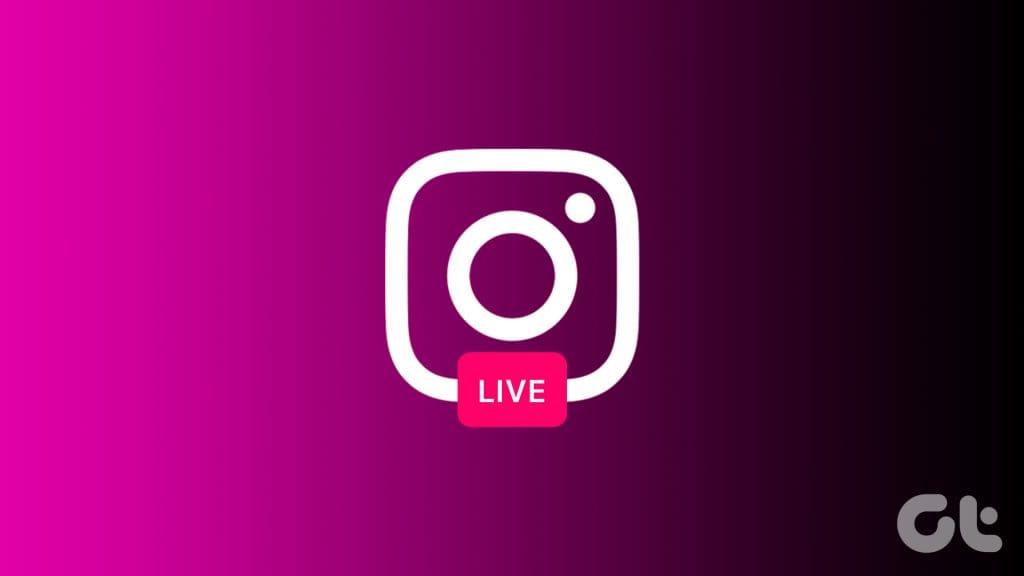
Er zijn natuurlijk een handvol manieren om live te gaan via Instagram. Als zodanig zal dit bericht dienen als uw uitgebreide gids over hoe u live kunt gaan op uw Instagram-account met behulp van uw mobiel en desktop. Houd er rekening mee dat voor een Live-uitzending op Instagram een sterke internetverbinding vereist is. We raden u aan hetzelfde op uw apparaat te garanderen. Laten we, nu dat uit de weg is, verder gaan met het artikel.
Ga live op Instagram op mobiel
Wanneer je een live-uitzending doet op je Instagram-account, worden je volgers direct op de hoogte gesteld van je activiteit. Naast de camerakwaliteit van je telefoon speelt de sterkte van je internetverbinding een cruciale rol bij het doorgeven van een stream van hoge kwaliteit aan je volgers. We raden je aan een snelheidstest uit te voeren voordat je live gaat op Instagram.
Stap 1: Open de Instagram-app op uw iPhone of Android-telefoon.
Stap 2: Veeg naar rechts op het startscherm om de verhaalweergave te openen.
Stap 3: Tik onderaan op Live.
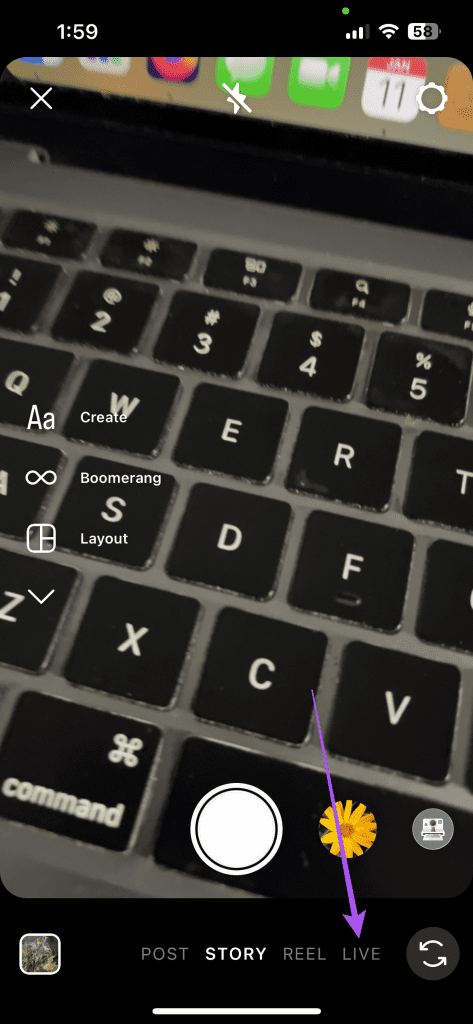
Ook zie je hoeveel van je volgers actief zijn op Instagram.
Stap 4: Voeg een titel toe aan uw live-uitzending en tik op het Live-pictogram om te starten.
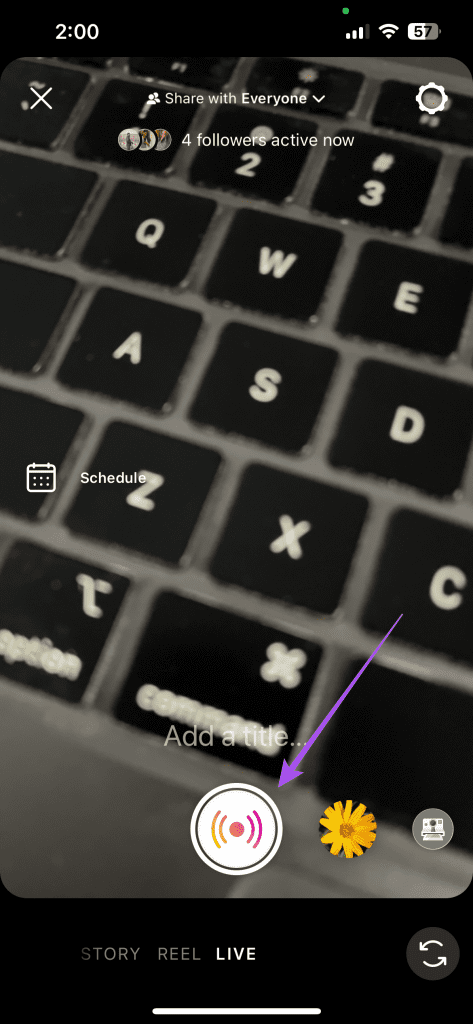
Zodra de livevideo begint, kunt u onderaan op het pictogram Uitnodigen tikken, de naam van een deelnemer invoeren en op Uitnodigen tikken. Zo kun je jouw volgers vragen om deel te nemen aan jouw livestream.
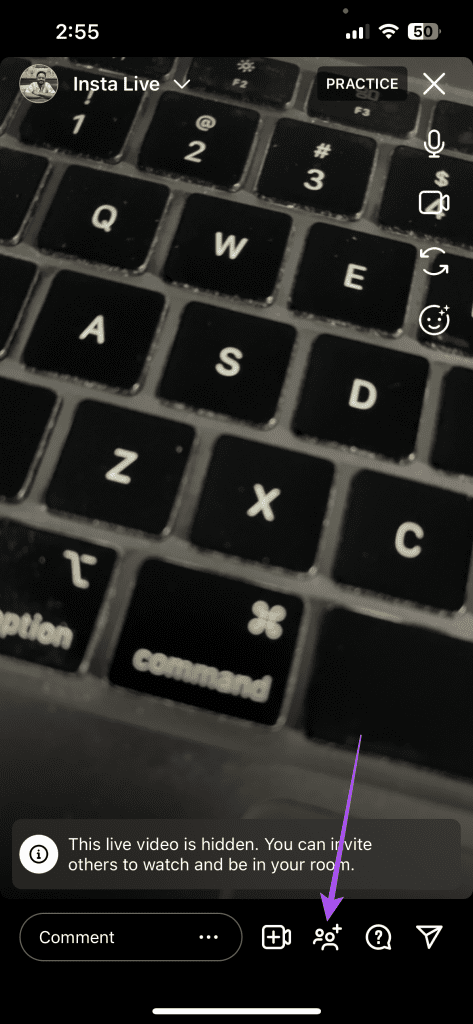
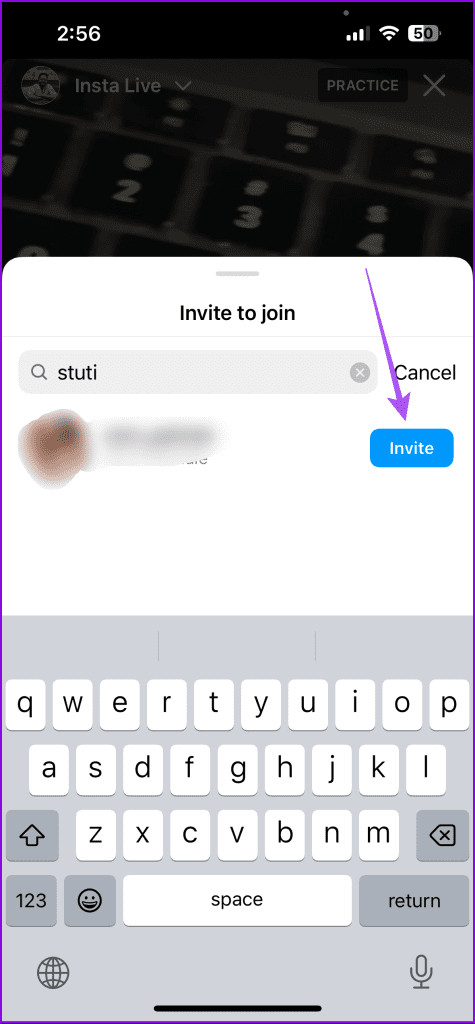
Hoe u uw Instagram Live kunt plannen
Je krijgt ook de mogelijkheid om je Instagram Live-sessie in te plannen voor een latere datum. Dit is vergelijkbaar met het plannen van uw berichten om ze later te publiceren. Hier is hoe.
Stap 1: Open Instagram en veeg naar rechts om het Live-venster te openen.
Stap 2: Tik onderaan op Live en tik vervolgens op het Agenda-pictogram.
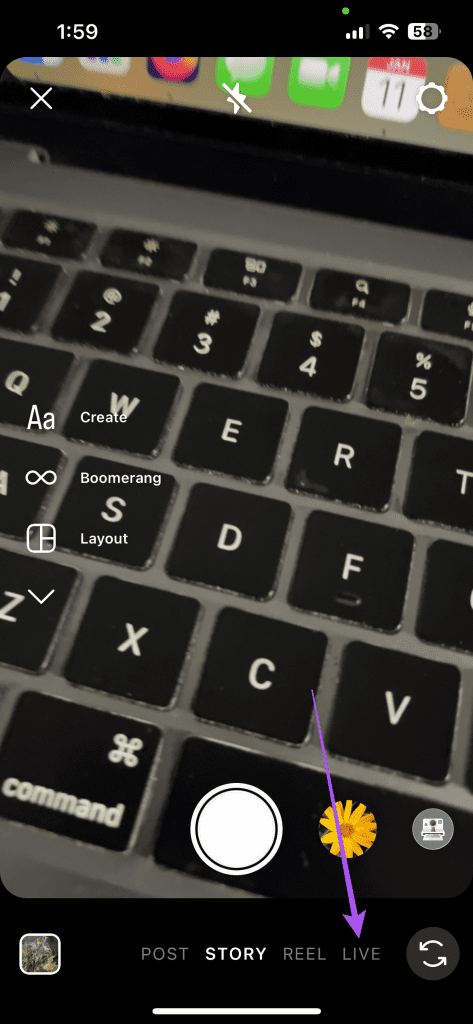
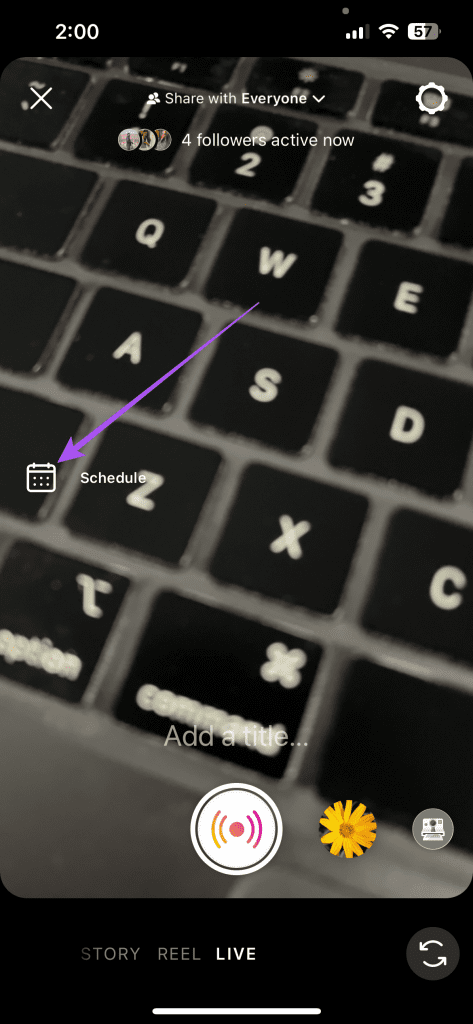
Stap 3: Geef een titel aan uw live-uitzending en tik vervolgens op Starttijd.
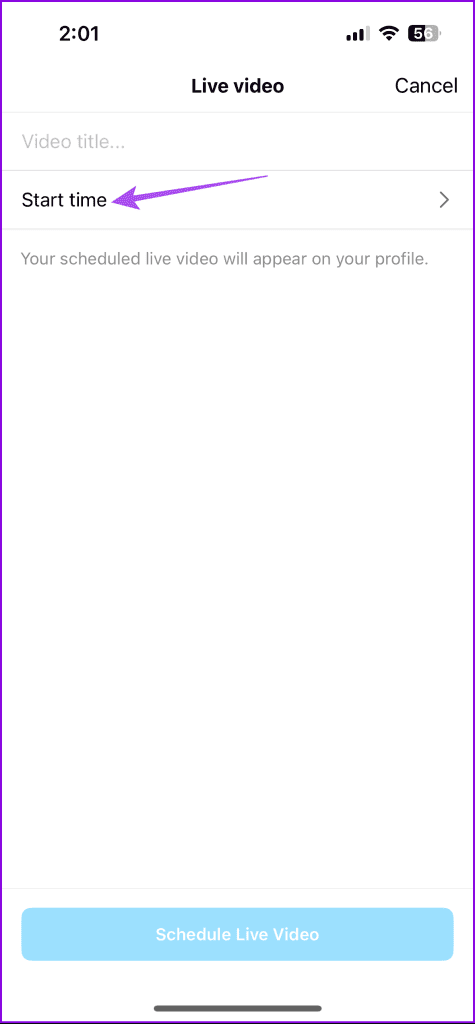
Stap 4: Selecteer de datum en tijd. Tik vervolgens op Gereed.
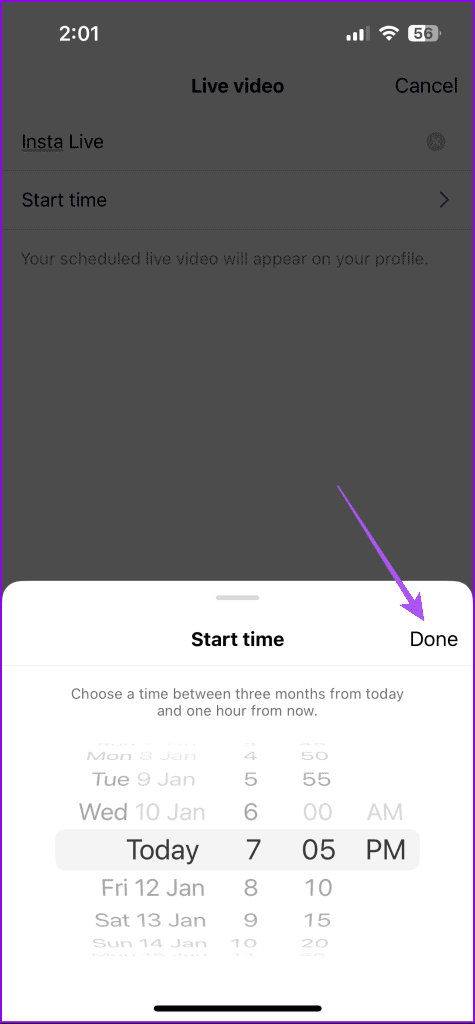
Stap 6: Tik op 'Live video plannen' om te bevestigen.
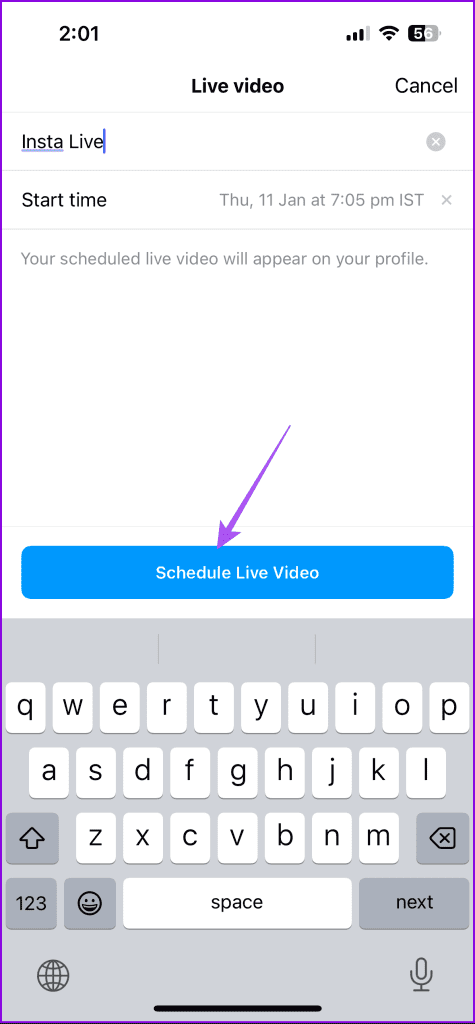
Je kunt de link van je geplande livevideo ook delen als bericht of verhaal.

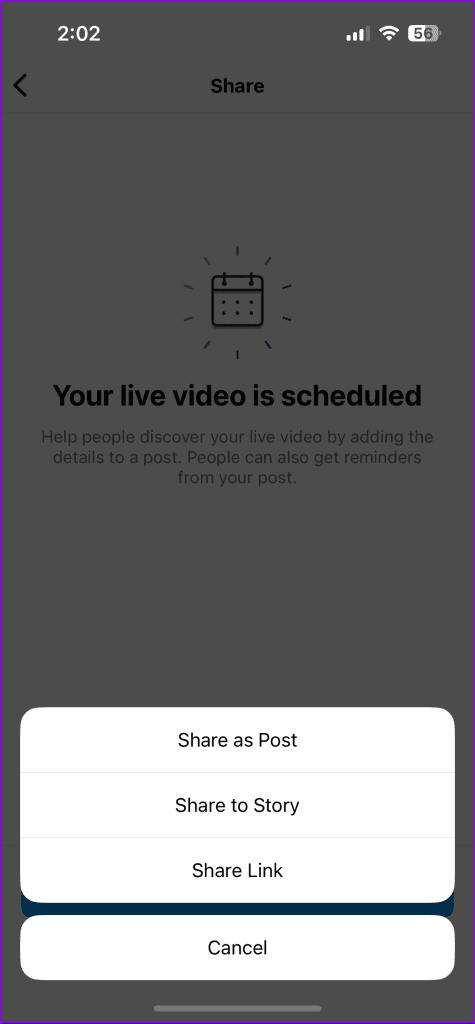
Bewerk of verwijder geplande live-uitzendingen op Instagram
Stap 1: Open Instagram en open de Live Video-weergave.
Stap 2: Tik op het Agenda-pictogram en tik op de drie stippen naast de naam van uw geplande Live Video-sessie.
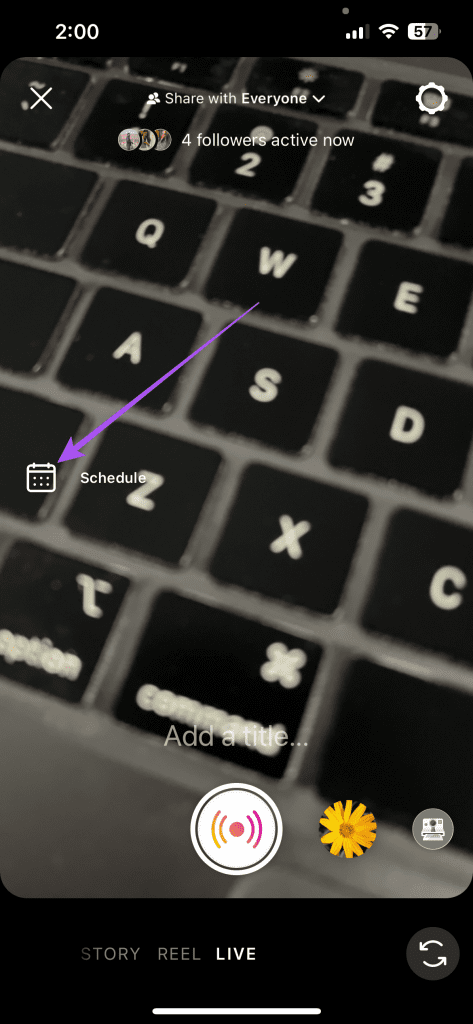
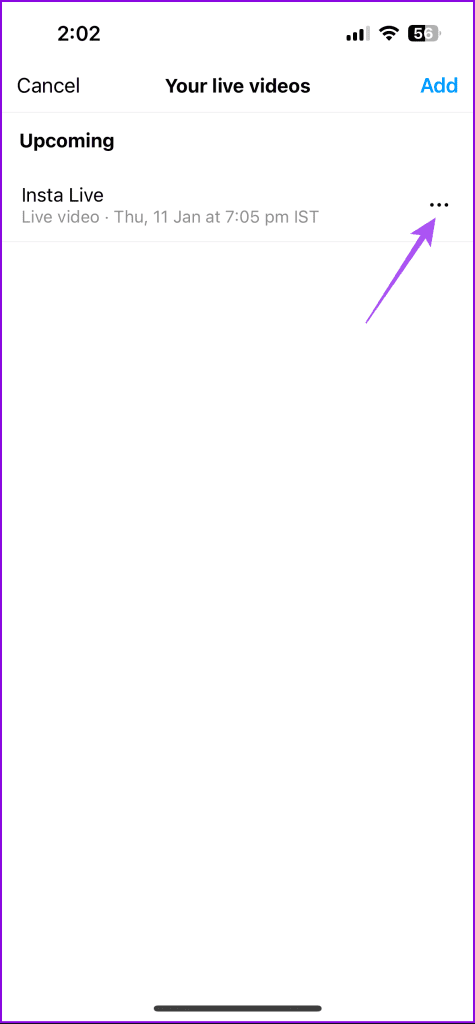
Stap 3: Tik onderaan op Bewerken.
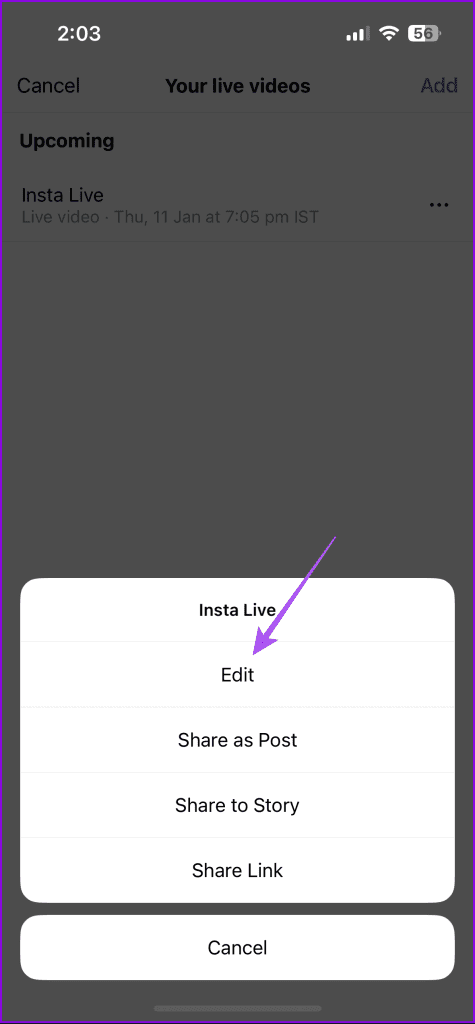
U kunt nu de geplande datum en tijd wijzigen of op Livevideo annuleren tikken om deze te verwijderen.
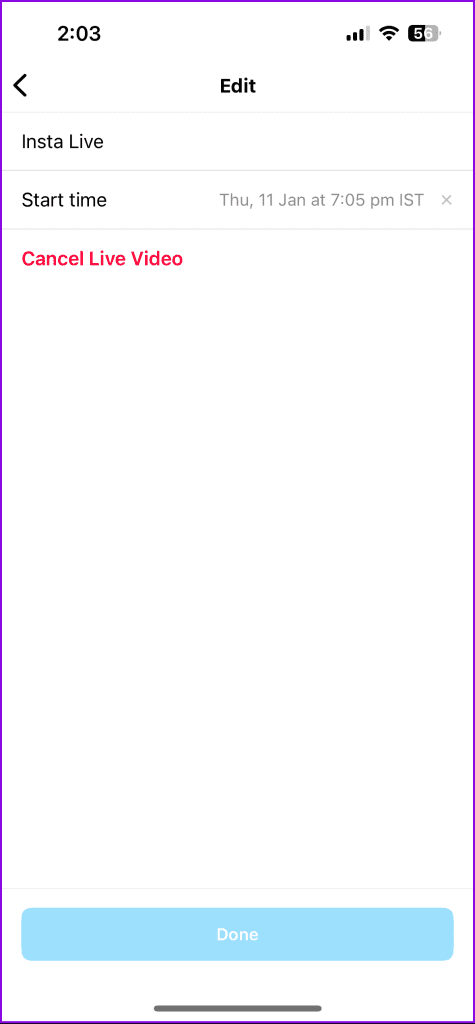
Download je Instagram Livestream als het voorbij is
Met Instagram kun je je livestream ook maximaal 30 dagen bewaren, zodat je deze opnieuw kunt bekijken. Hier ziet u hoe u deze functionaliteit inschakelt.
Stap 1: Open Instagram en schakel over naar Live Video-weergave.
Stap 2: Tik op het pictogram Instellingen in de rechterbovenhoek en selecteer Live.
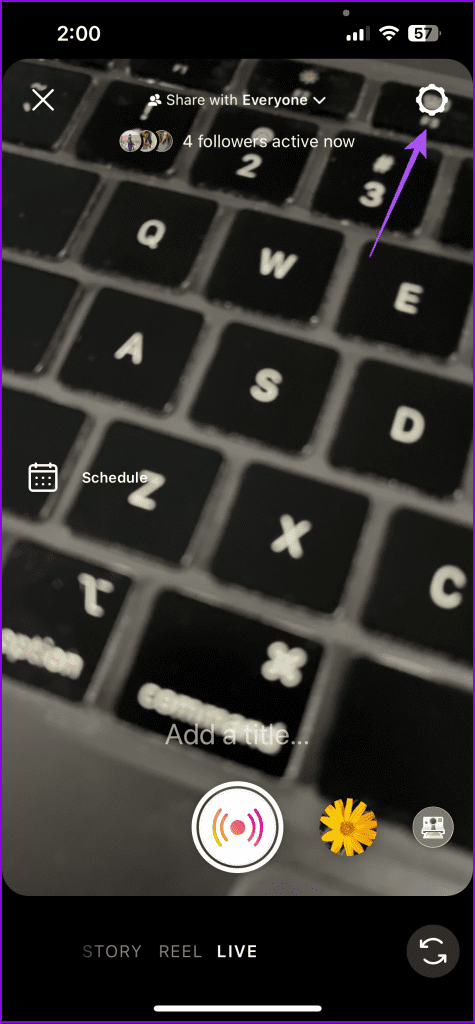
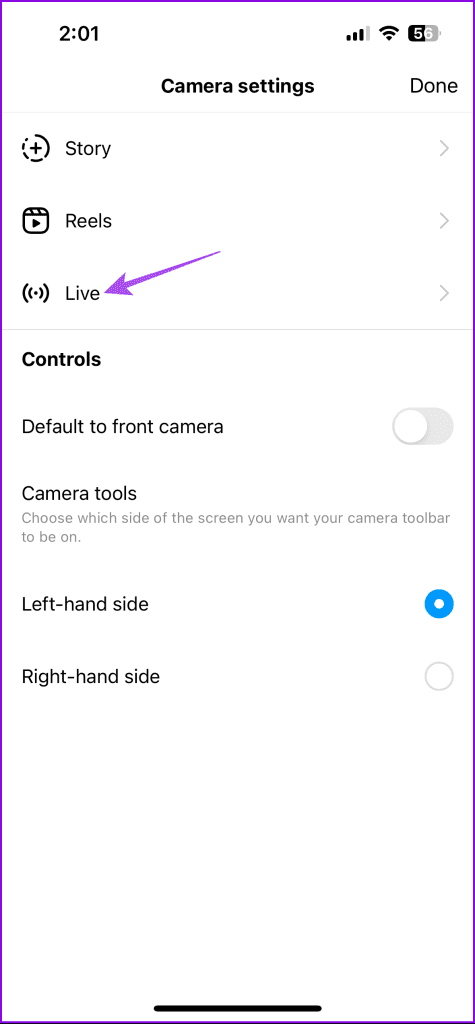
Stap 3: Tik op de schakelaar naast Live opslaan in archief.
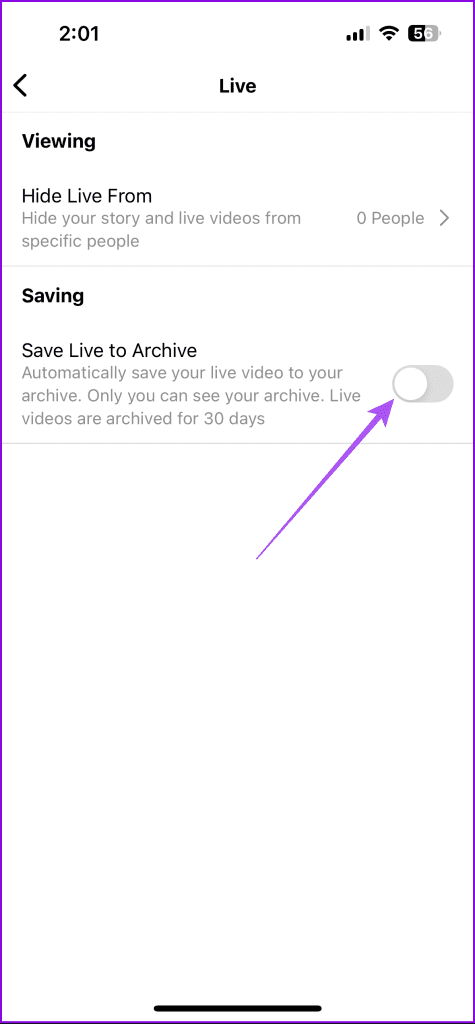
Hiermee wordt uw livevideo 30 dagen bewaard. U kunt de pagina Instellingen openen en op Archief tikken om uw livevideo te bekijken. U kunt er vervolgens voor kiezen om het op uw telefoon te downloaden.
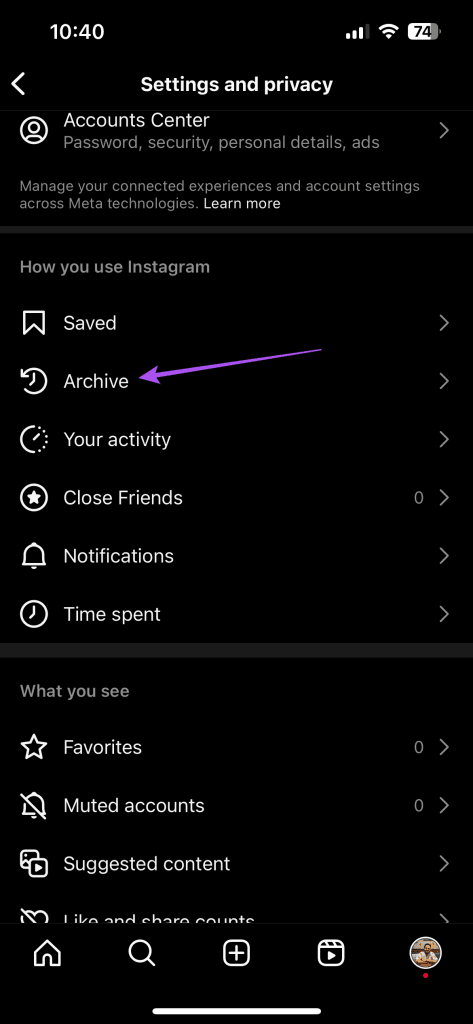
Hoe je kunt deelnemen aan livevideo op Instagram
Als kijker kun je deelnemen aan iemands Live Video op Instagram door simpelweg de Livestream te openen en onderaan op Verzoek te tikken. Na goedkeuring kunt u de ruimte delen met uw favoriete contentmaker.
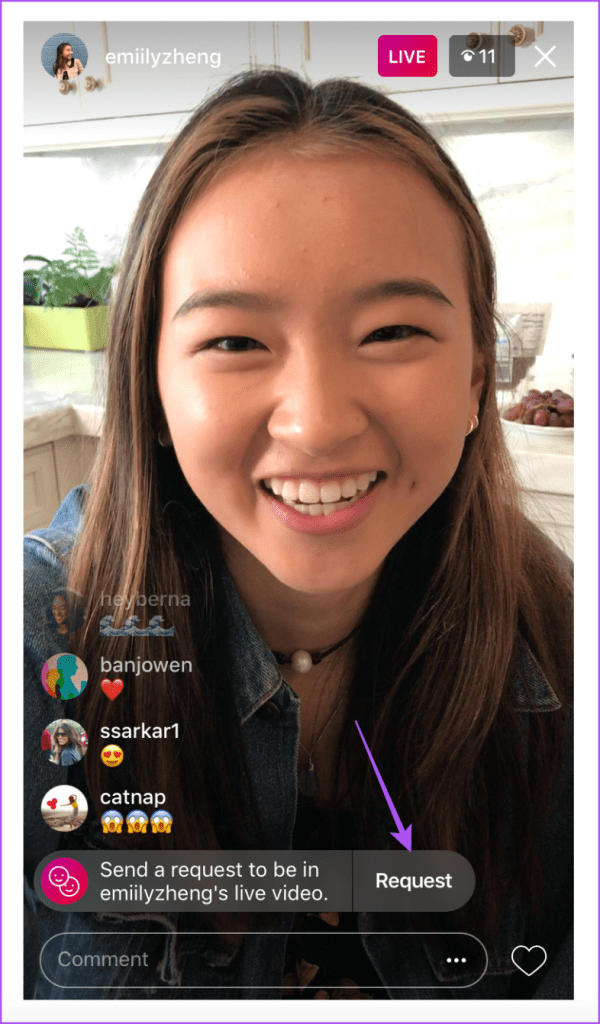
Hoe je live kunt gaan op Instagram vanaf je desktop
Instagram heeft Live Produce r geïntroduceerd voor het maken van livevideo's vanaf je Mac of Windows-pc. Voor de functie is streamingsoftware van derden vereist, zoals OBS en Streamlabs. We nemen OBS als voorbeeld om u te laten zien hoe u Instagram Live Streaming op uw bureaublad instelt. U kunt OBS downloaden via de onderstaande link en vervolgens verdergaan met de stappen.
OBS downloaden
Stap 1: Open de webbrowser op uw bureaublad en ga naar instagram.com.
Stap 2: Log in op uw account en klik op Aanmaken in het linkermenu.
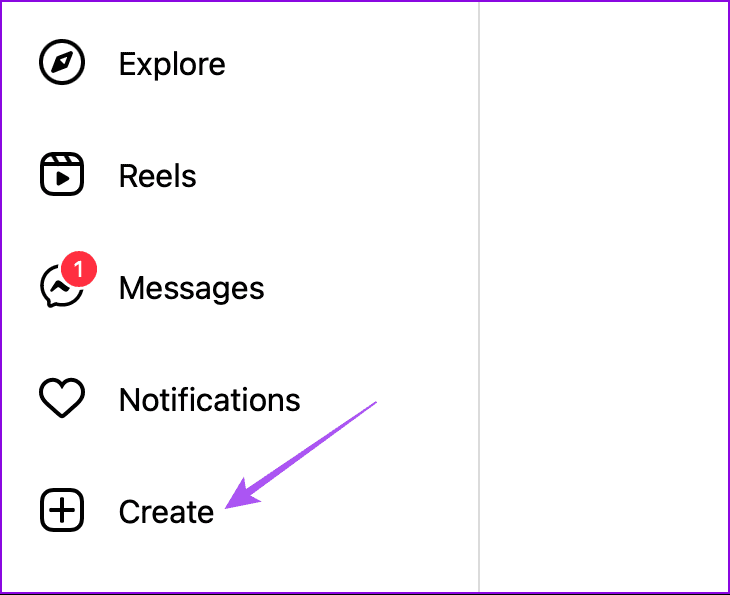
Stap 3: Klik op Livevideo.
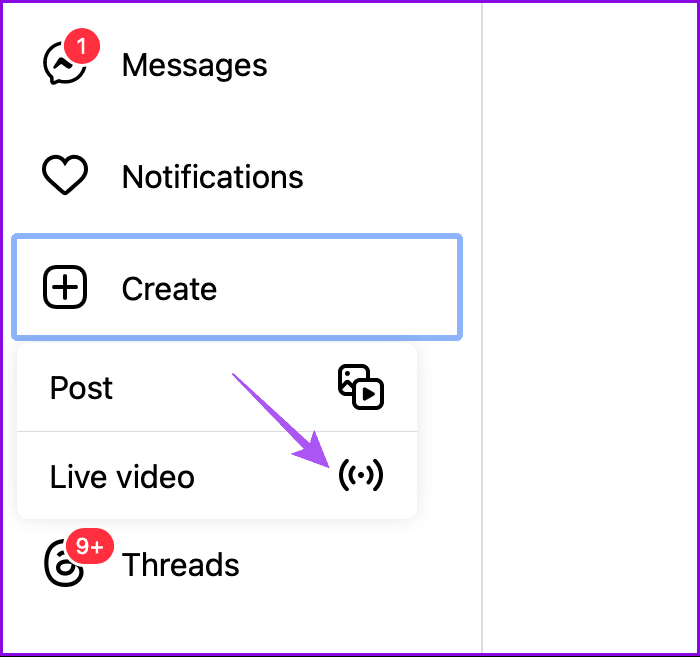
Stap 4: Voeg uw Live Video-onderwerp toe en klik vervolgens op Volgende.
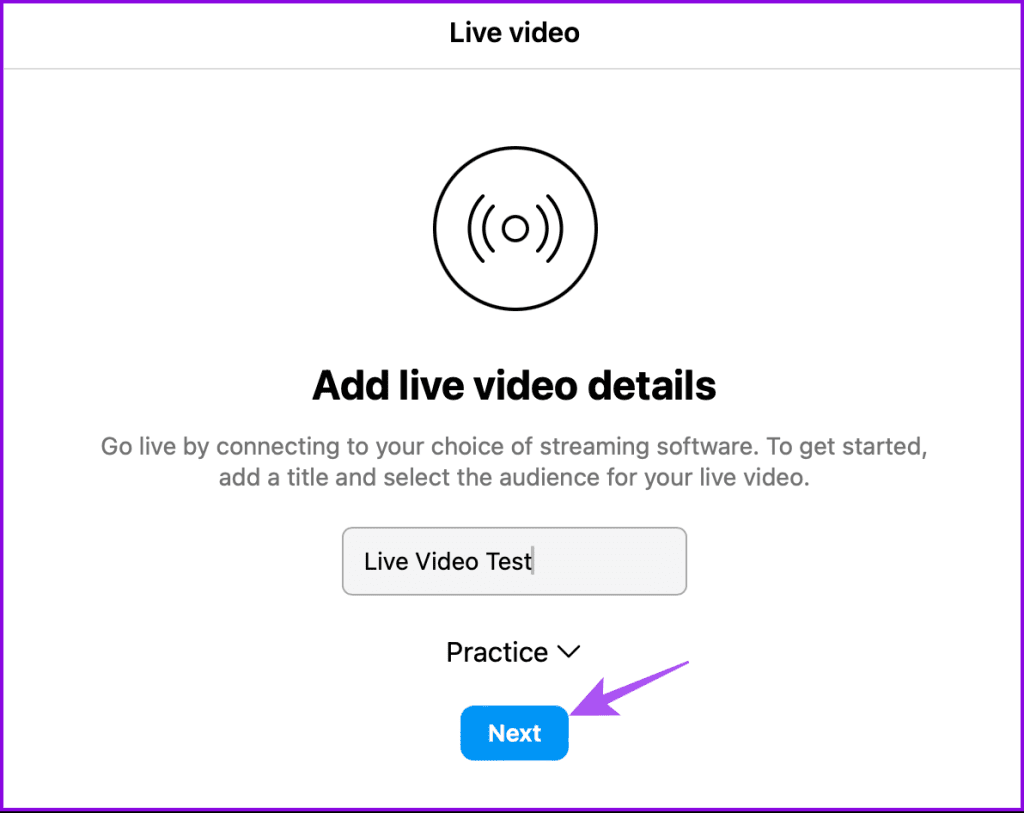
U ziet nu de stream-URL en streamsleutel voor uw livevideo.
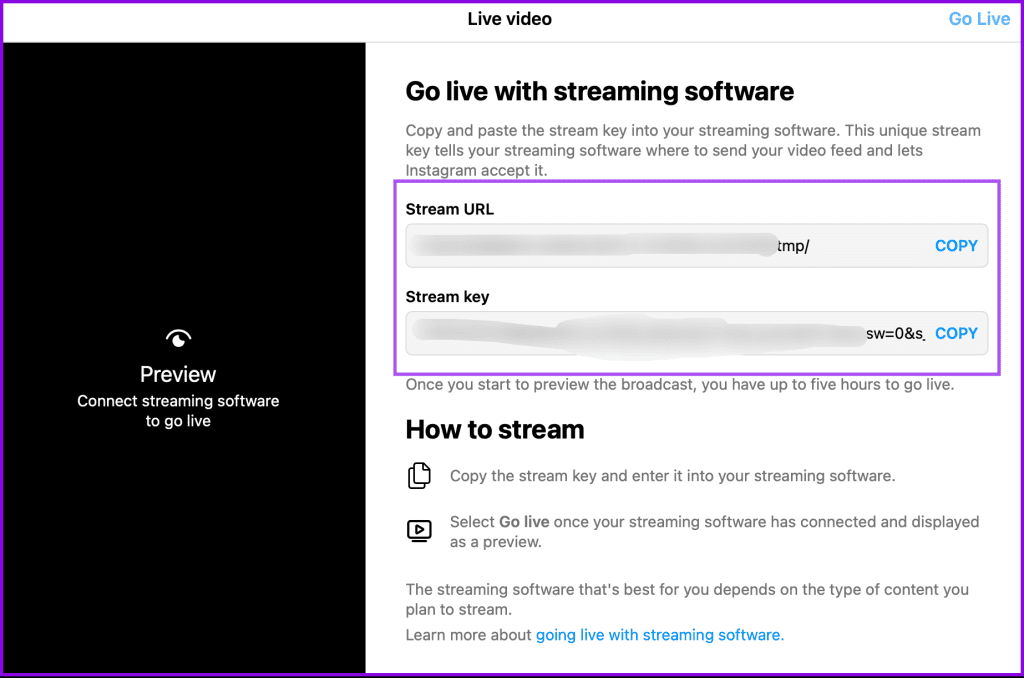
Stap 5: Houd uw browser open en start OBS op uw bureaublad.
Stap 6: Voltooi het instellen van OBS op uw bureaublad. Klik vervolgens op OBS in de linkerbovenhoek en selecteer Instellingen (Mac).
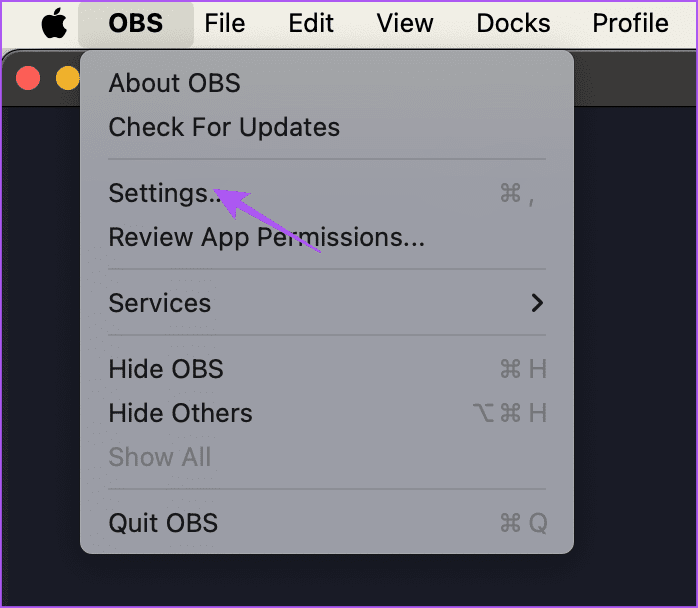
Klik in Windows op Bestand en selecteer Instellingen na het instellen van OBS.
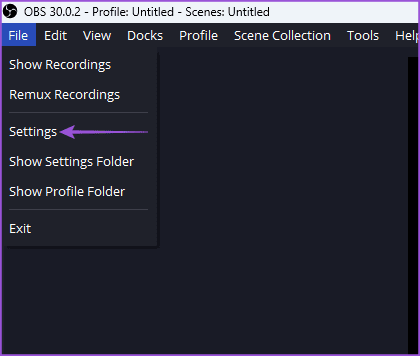
Stap 7: Klik op het Plus-pictogram onder het venster Bronnen en selecteer Video-opnameapparaat.
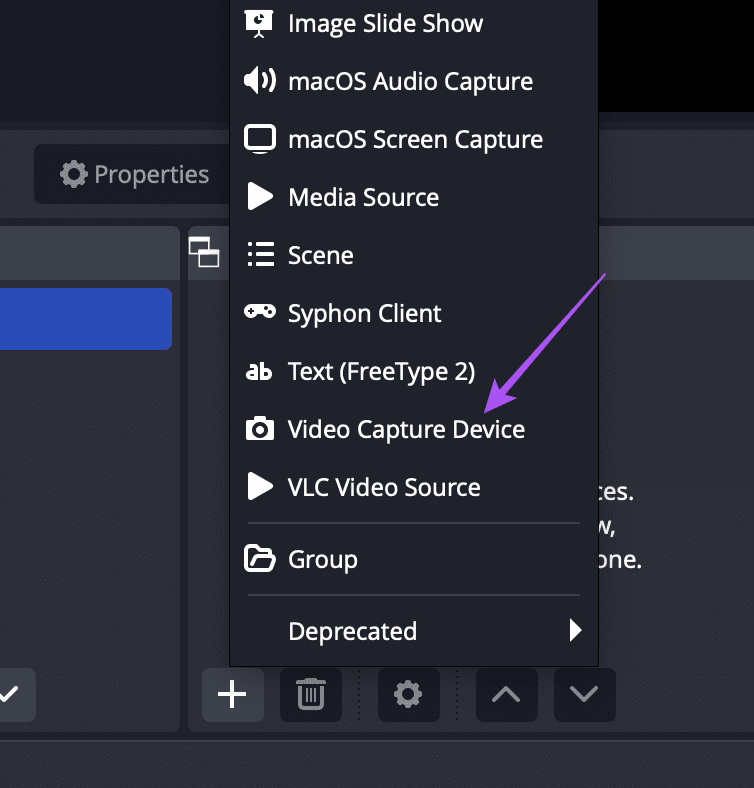
Stap 8: Geef uw video-opnameapparaat een naam en klik op OK.
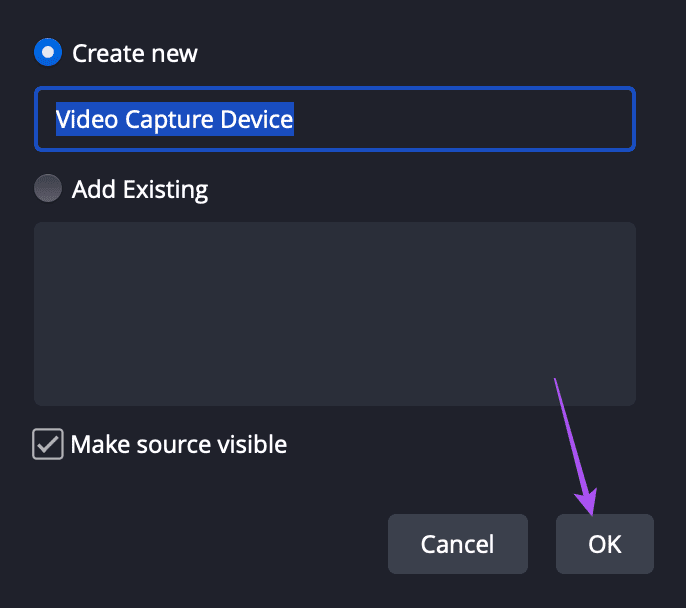
Stap 9: Selecteer uw camera of webcam en stel de preset (resolutie en framesnelheid) in op 1.280×720 30fps. Klik vervolgens op OK om te bevestigen.
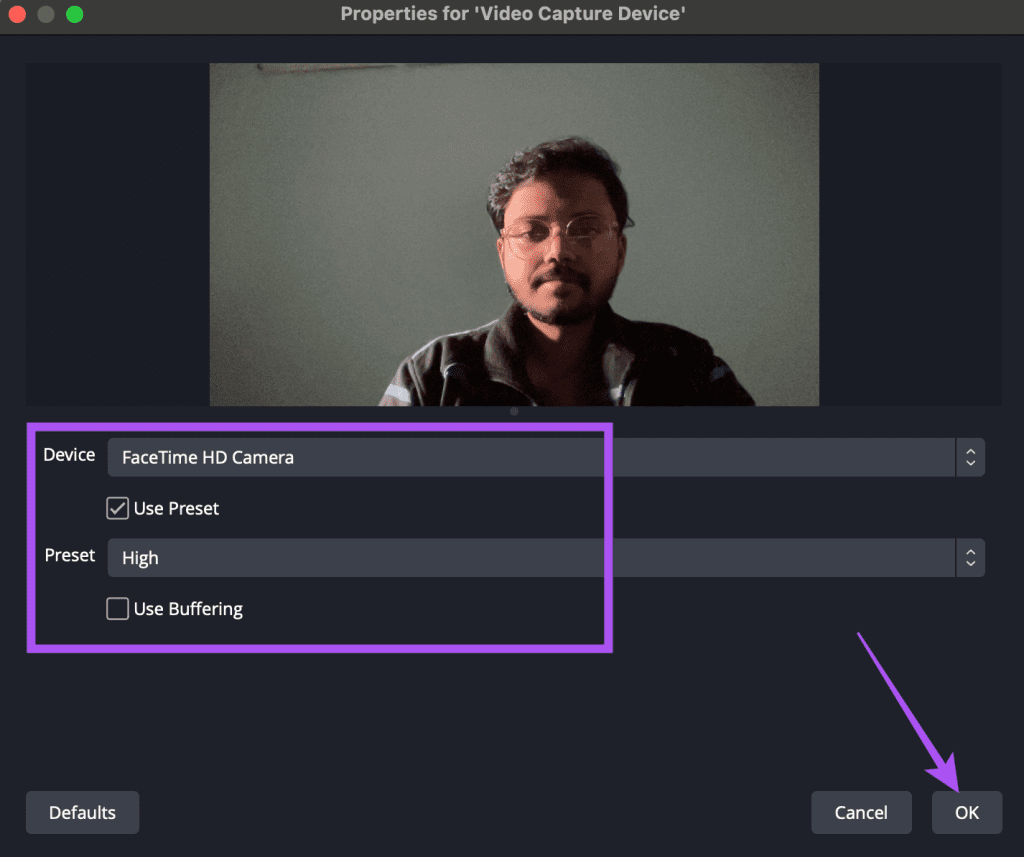
Stap 10: Klik op Mac op OBS in de rechterbovenhoek en selecteer Instellingen.
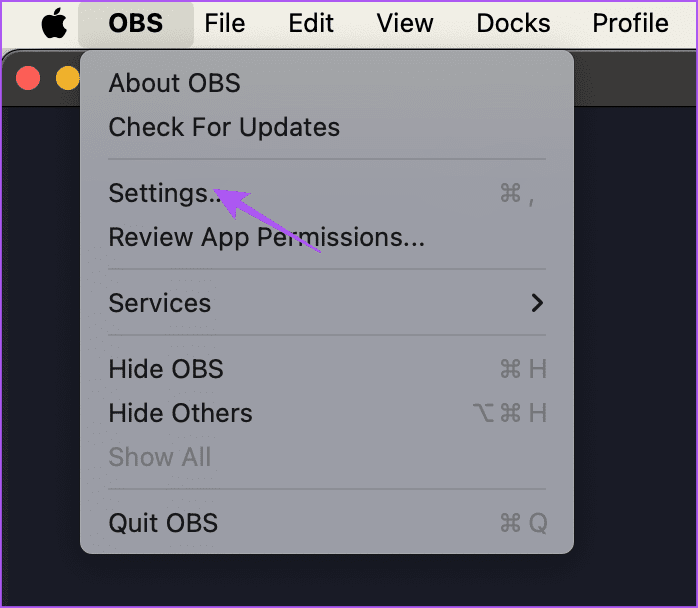
Op een Windows-pc klikt u op Bestand en selecteert u Instellingen.
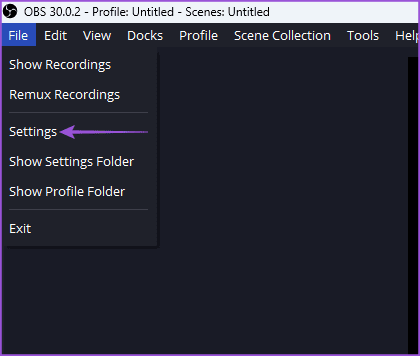
Stap 11: Klik op Uitvoer in het linkermenu.
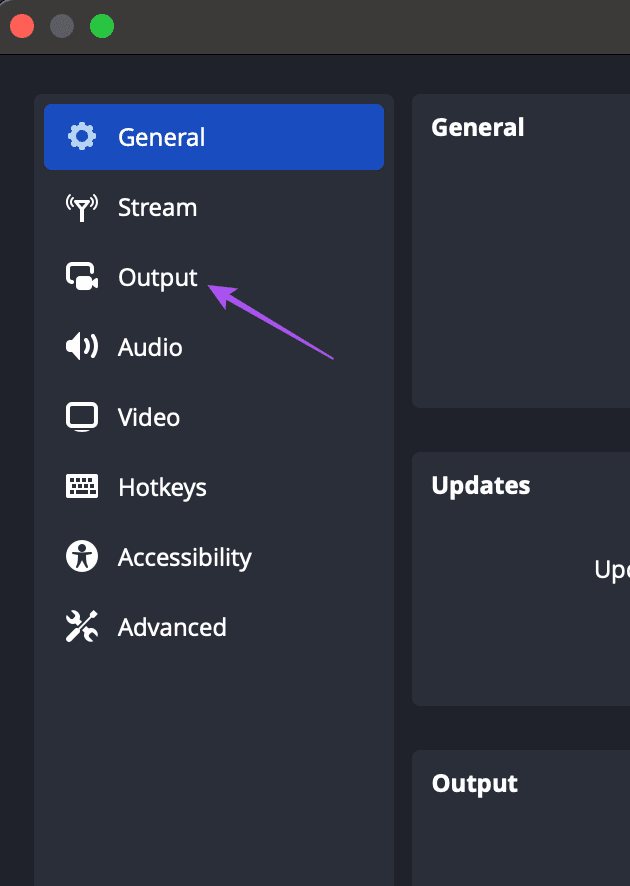
Stap 12: Kies Geavanceerd voor de uitvoermodus.
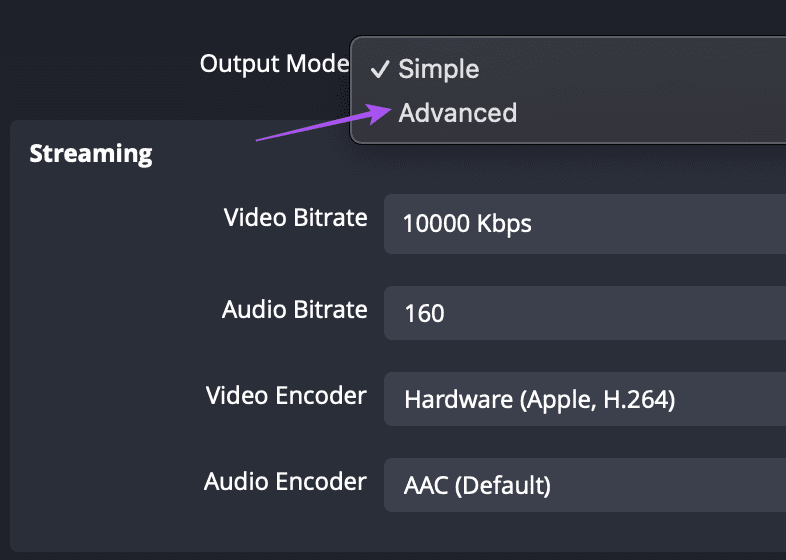
Stap 13: Selecteer Video Encoder als x264.
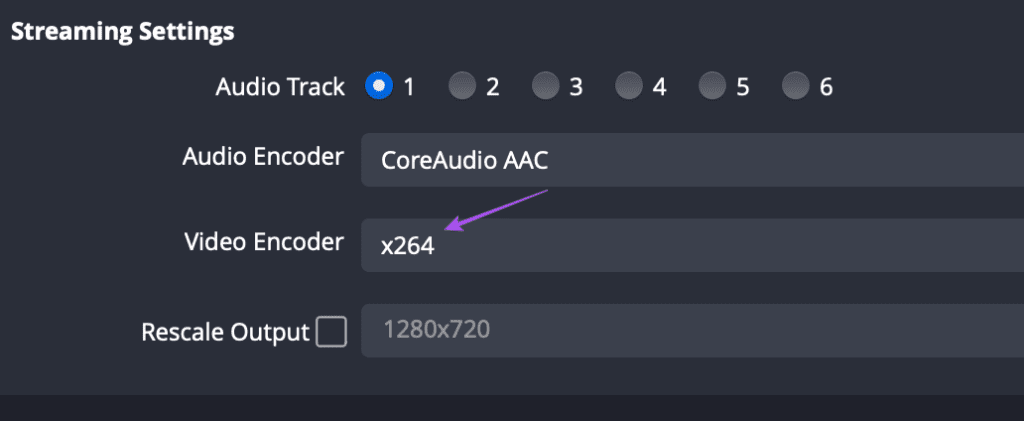
Stap 14: Voer in Bitrate uw uploadsnelheden in na aftrek van 20 procent. Onze uploadsnelheid is bijvoorbeeld 140 Mbps. En na een reductie van 20 procent krijgen we 112 Mbps, wat zich vertaalt naar 11.2000 Kbps.
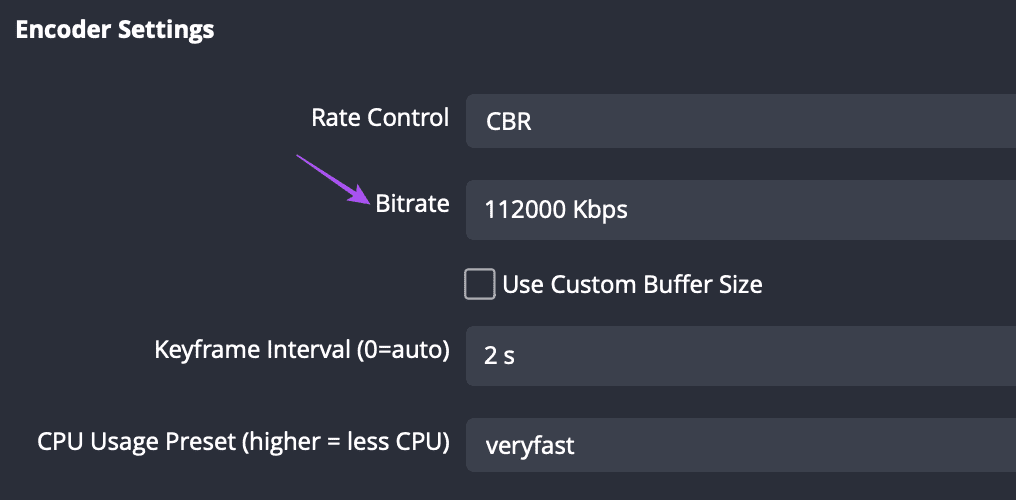
Stap 15: Voer het keyframe-interval tussen 2 seconden en 4 seconden in. Voor niet-ingewijden bepaalt Keyframe Interval hoe een full-frame of keyframe wordt verzonden tijdens een videostream. Hoe lager het getal, hoe vaker en soepeler uw afbeelding wordt weergegeven tijdens de livestream.
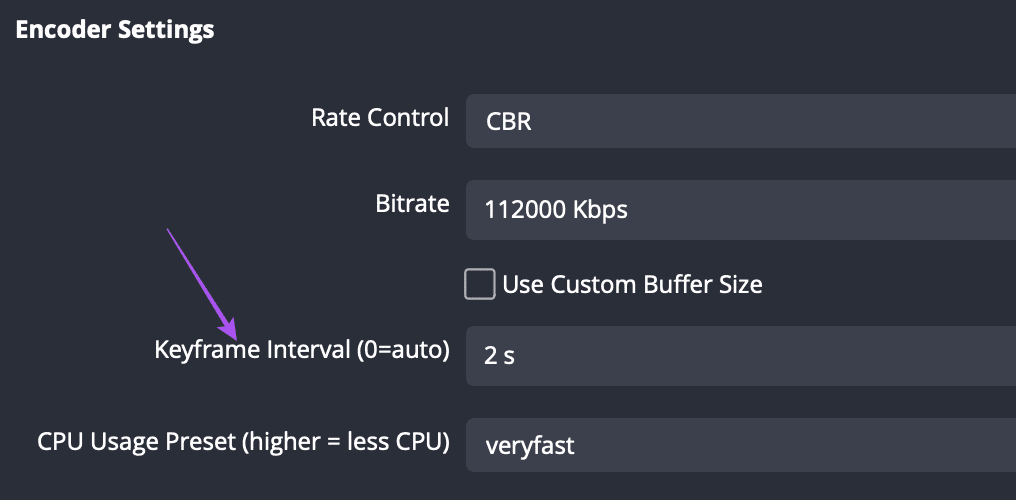
Stap 15: Klik op Video in het linkermenu en stel de resolutie (basis en uitvoer) van uw livestream in op 1.280x720p.
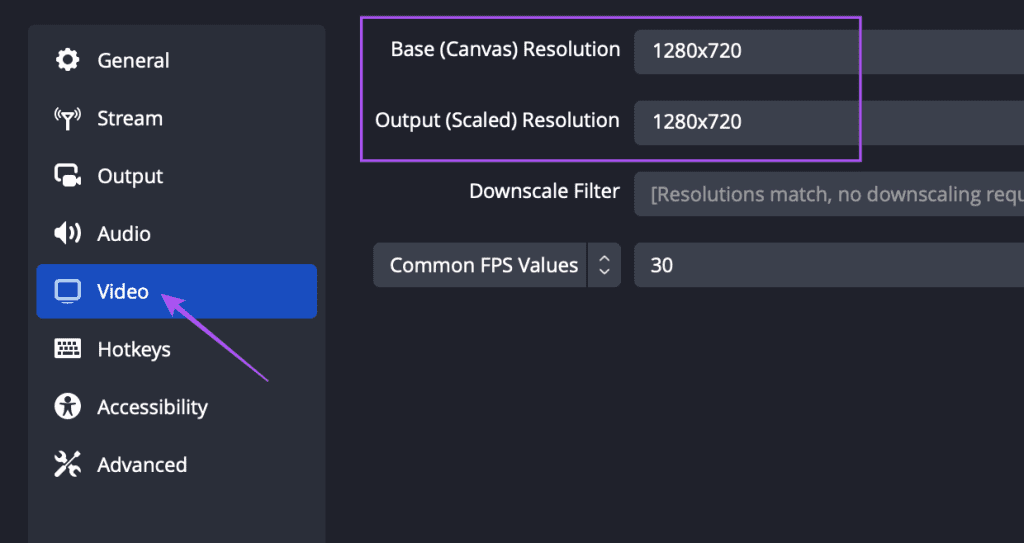
Stap 16: Klik op OK om te bevestigen.
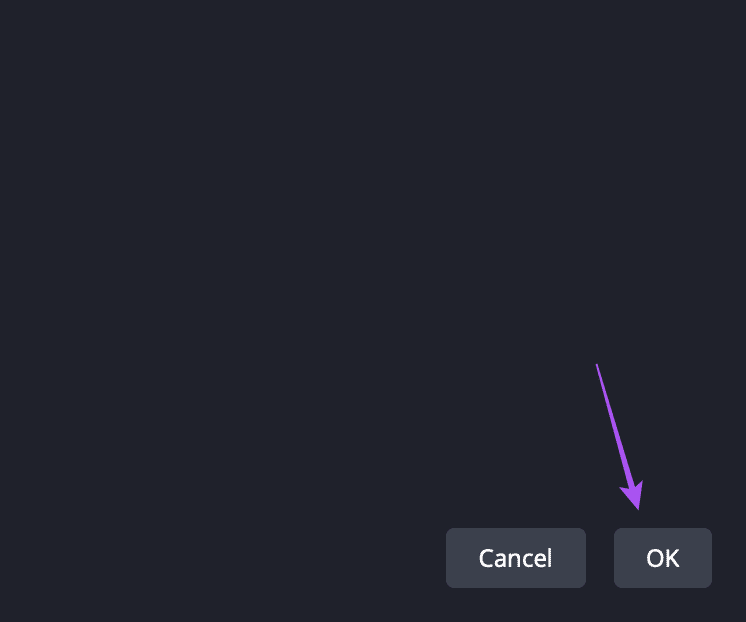
Stap 17: Open Instellingen opnieuw en klik op Stream.
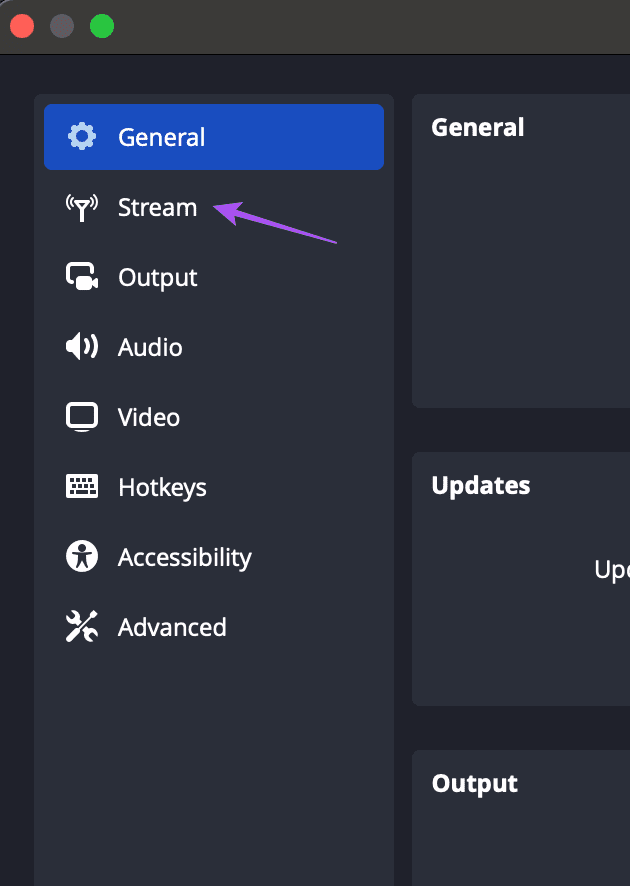
Stap 18: Selecteer Service als aangepast. Kopieer vervolgens de Stream Key en Stream URL van Instagram in uw webbrowser.
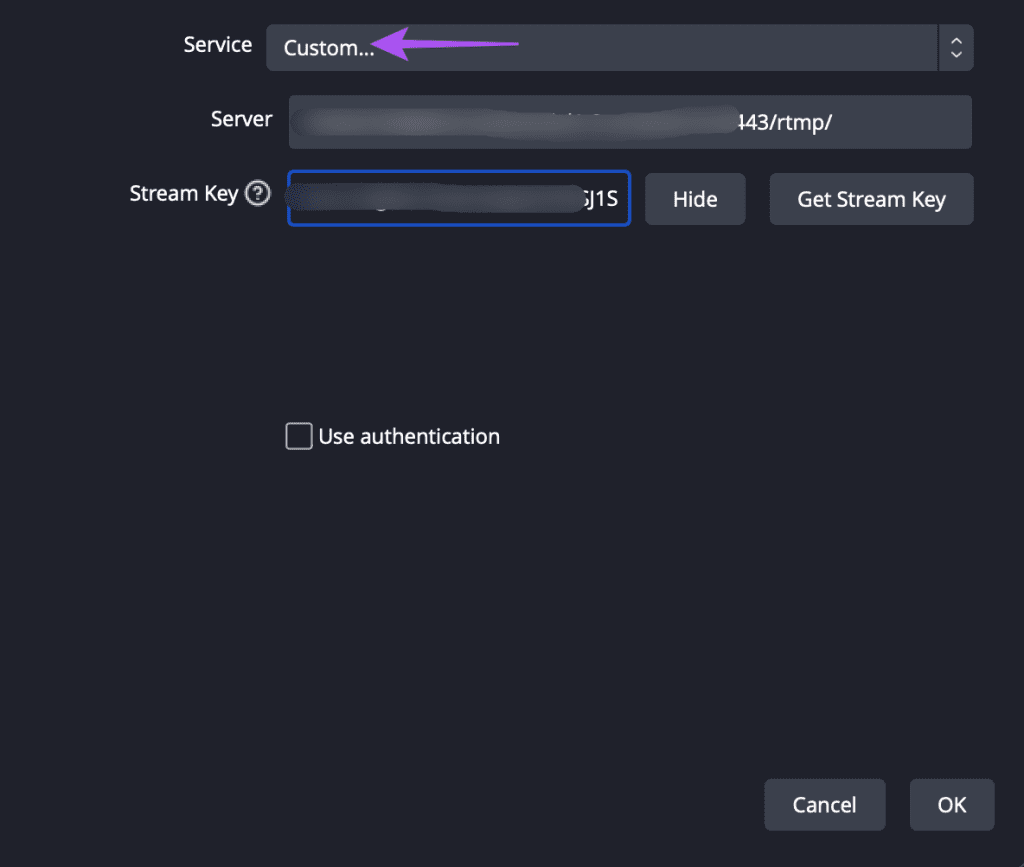
Stap 19: Plak ze allebei in OBS en klik op OK.
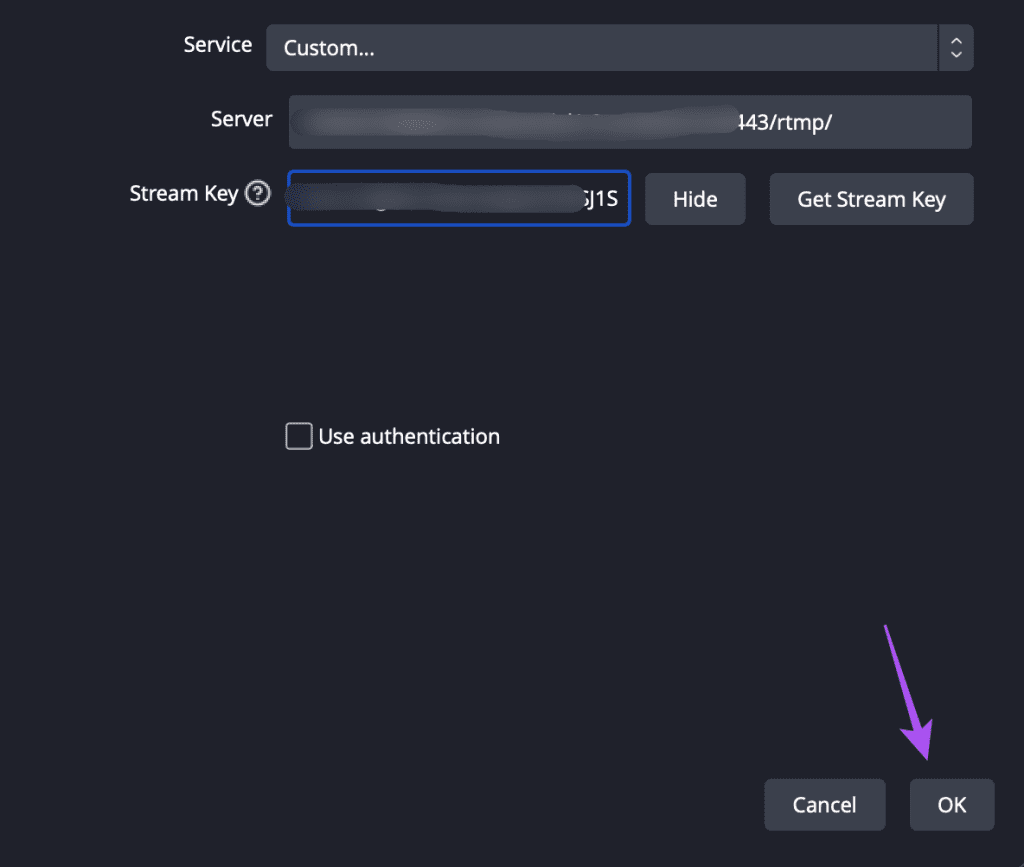
Stap 20: Klik rechtsonder in het OBS-venster op Start Streaming.
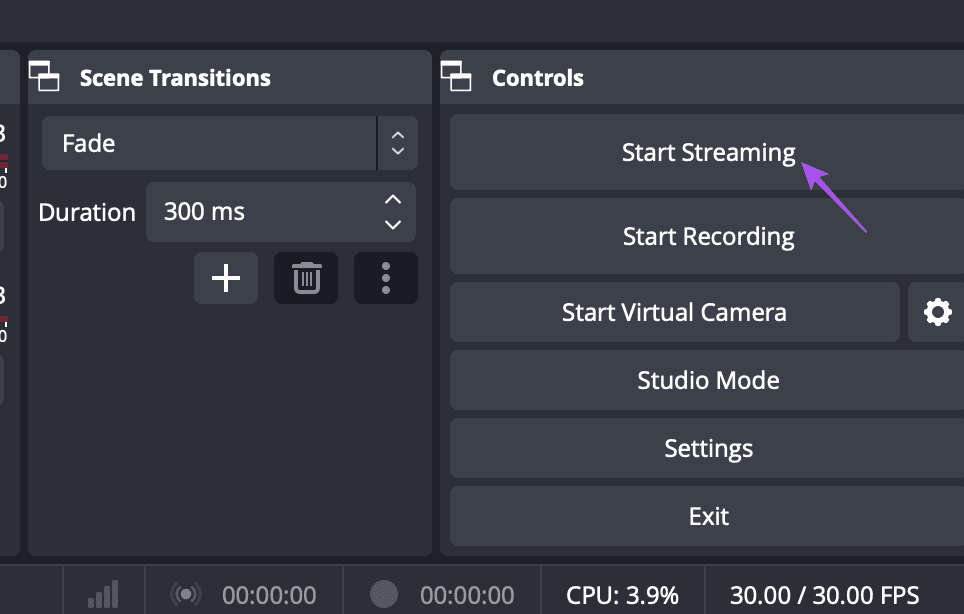
Stap 21: Zodra je de Live Preview op Instagram ziet werken, klik je op Go Live in de rechterbovenhoek.
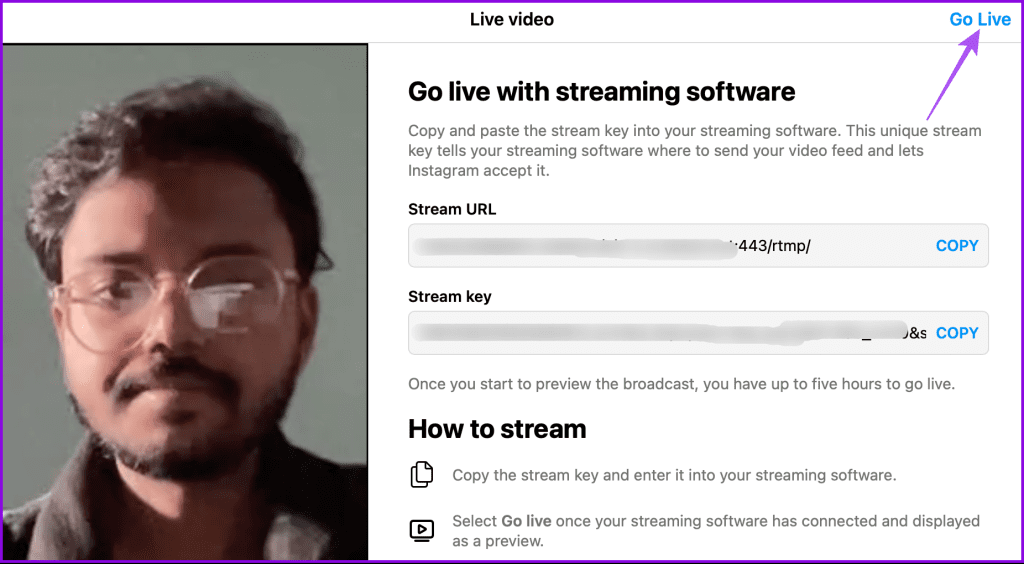
Deel livemomenten op Instagram
Je kunt live gaan op Instagram om met je volgers te communiceren en ook iets te delen waarvan je denkt dat het de moeite waard is om te vieren. Laat ons in de reacties hieronder weten welke methode om live te gaan op Instagram bij jou past.